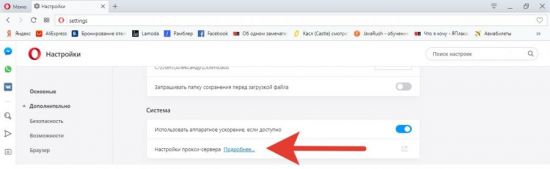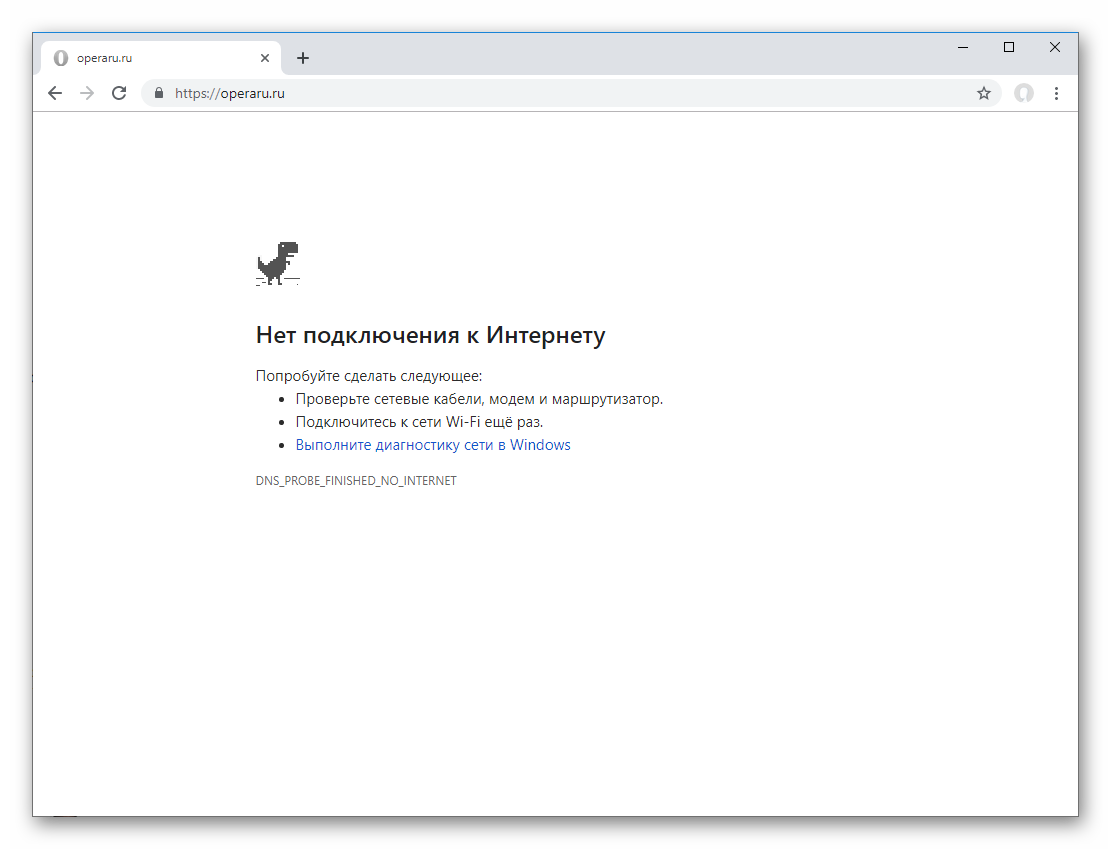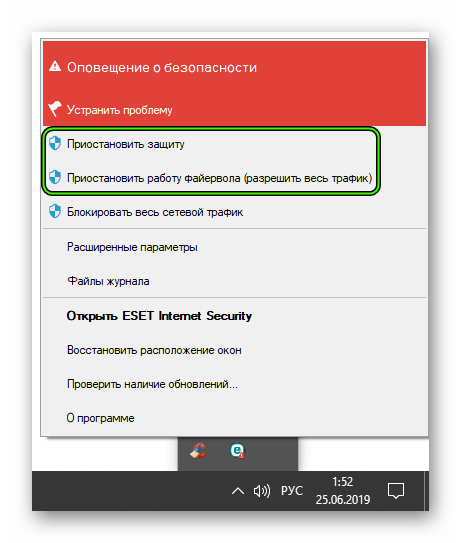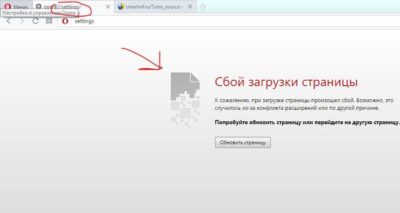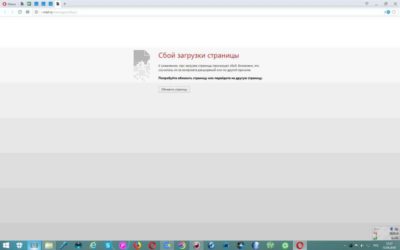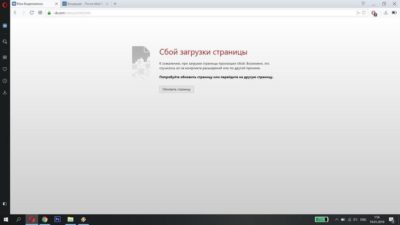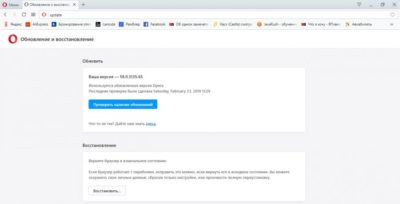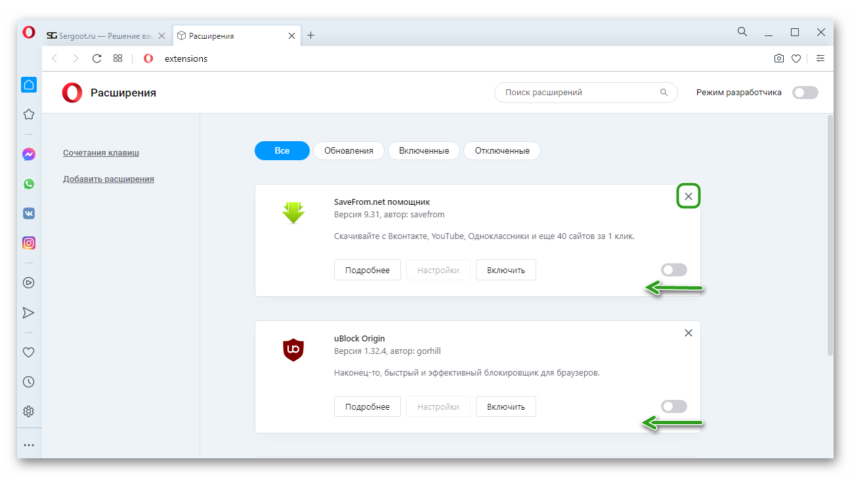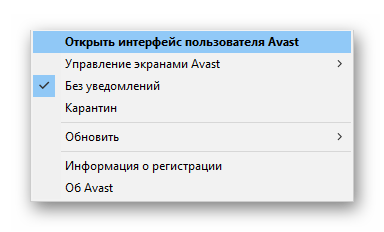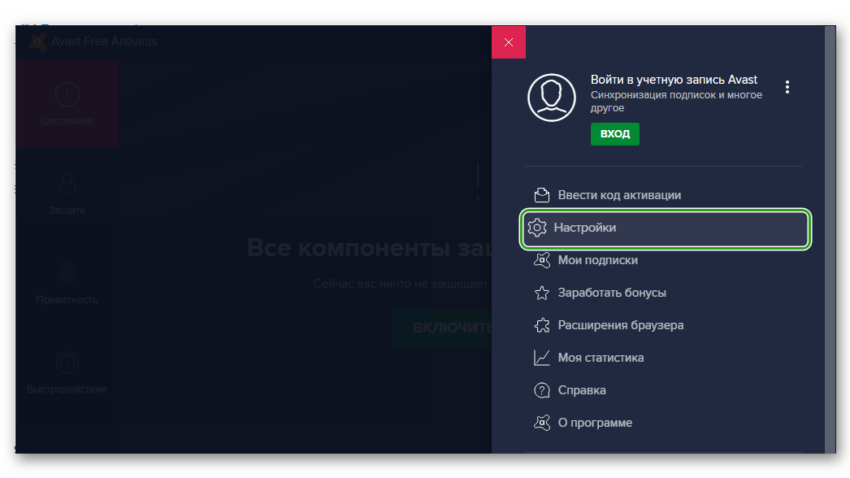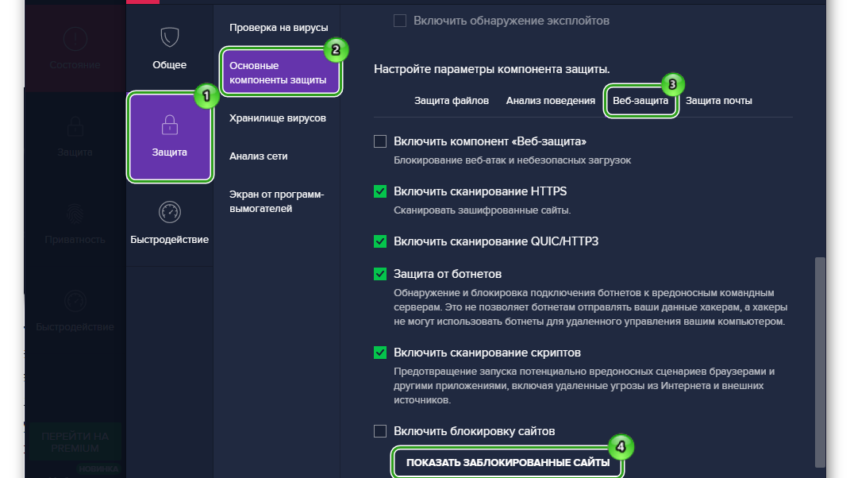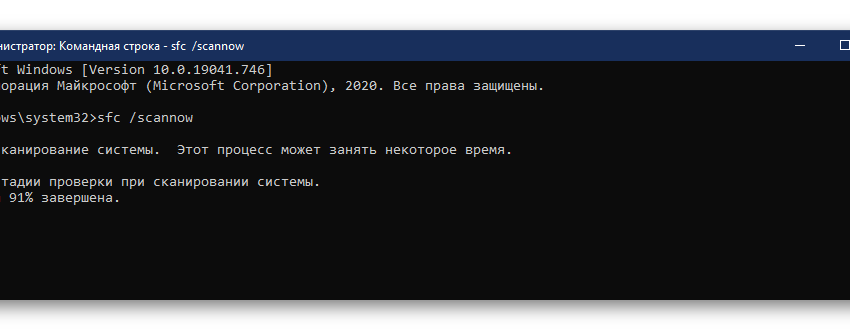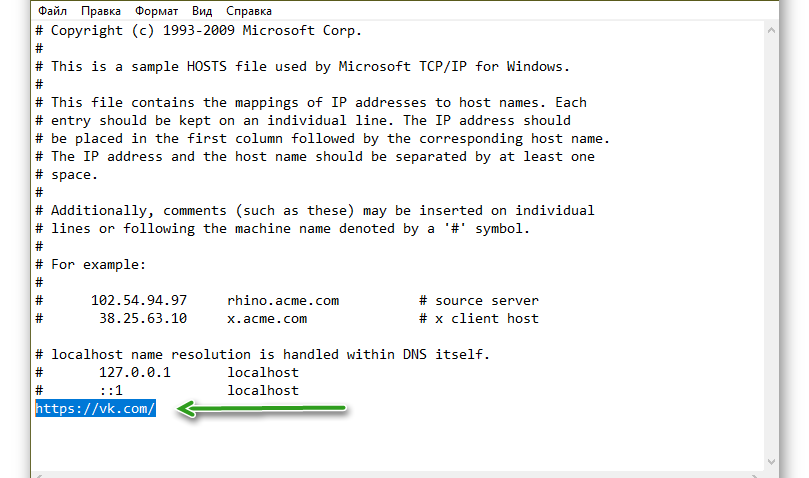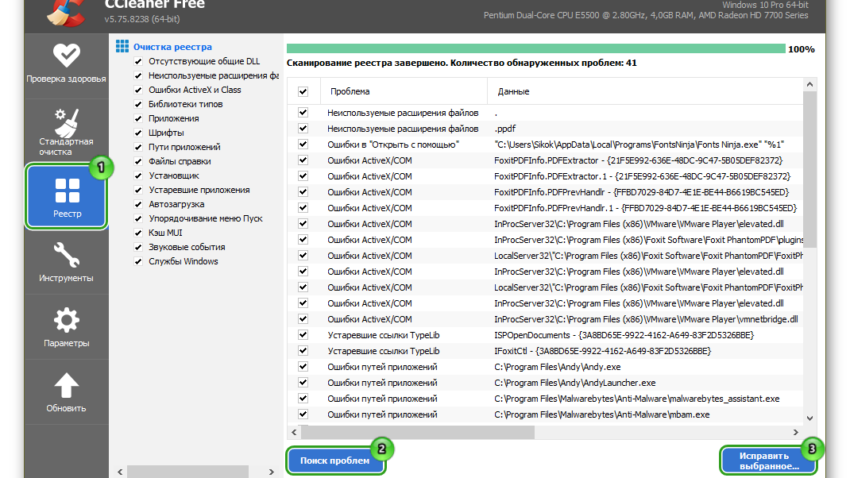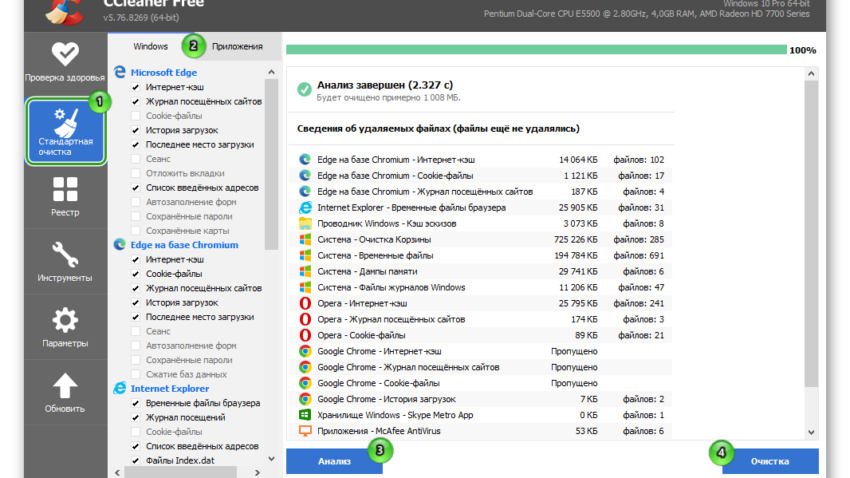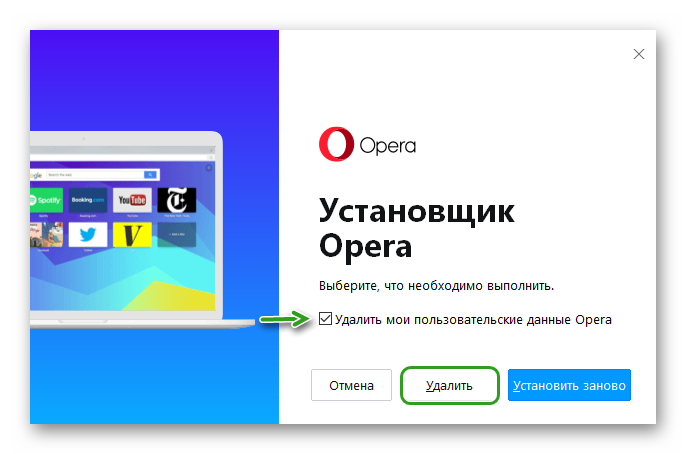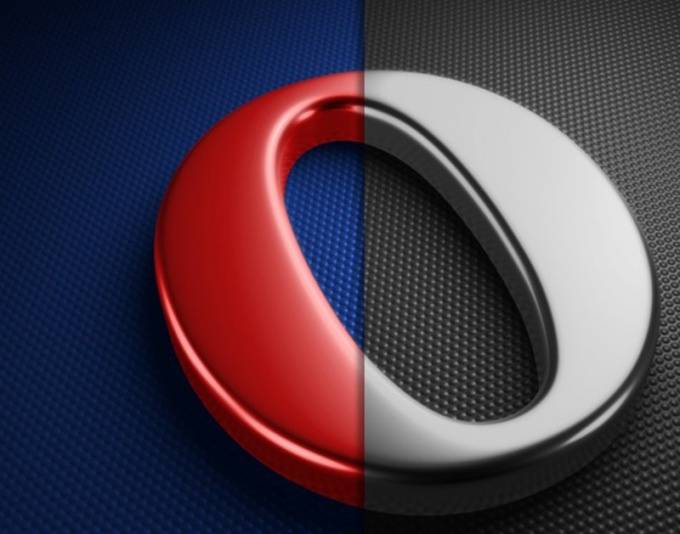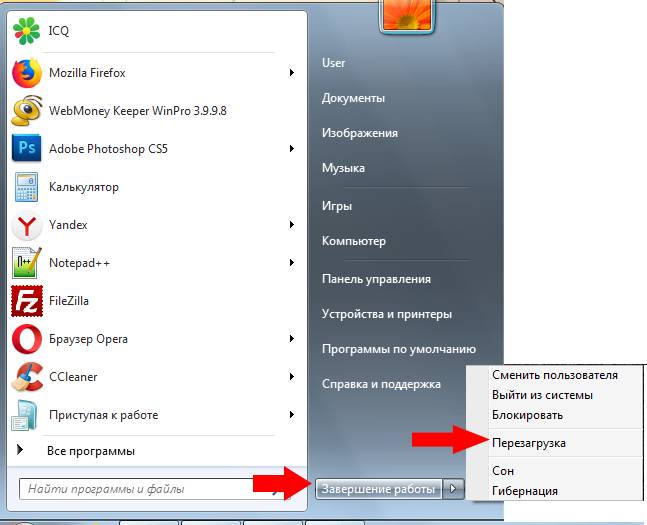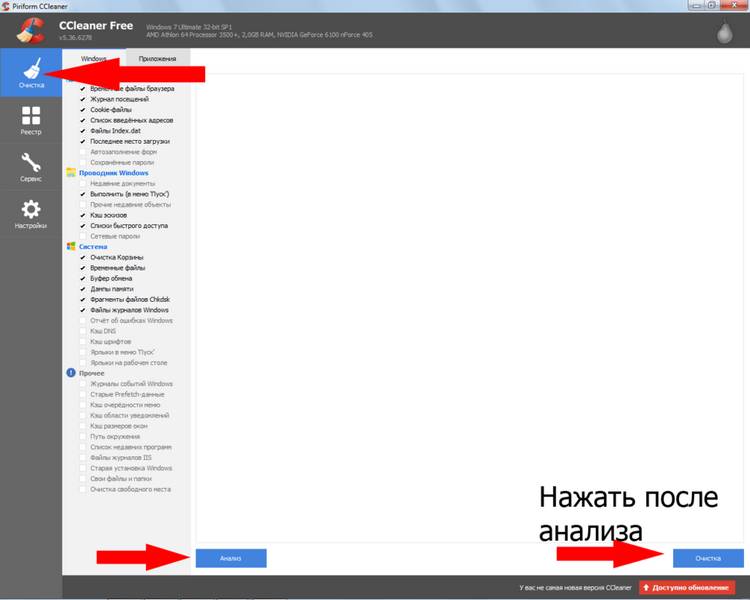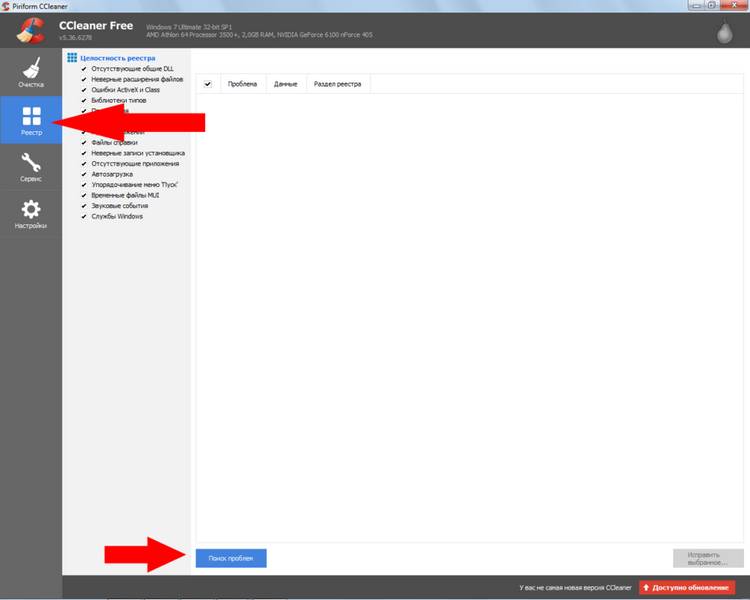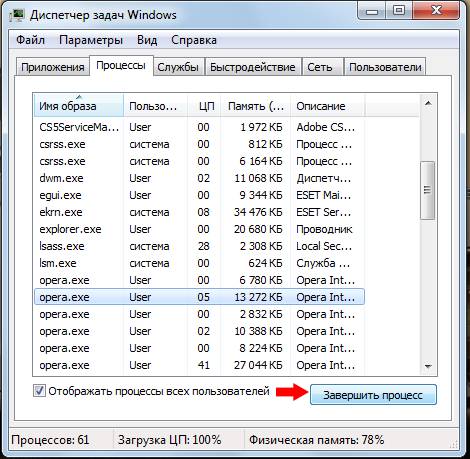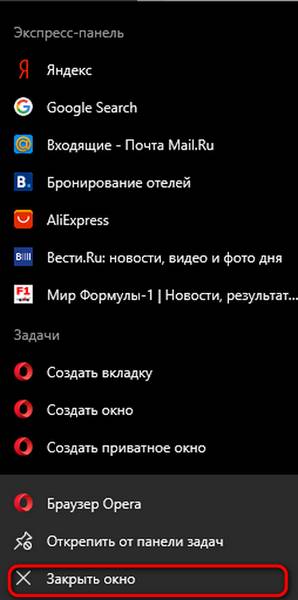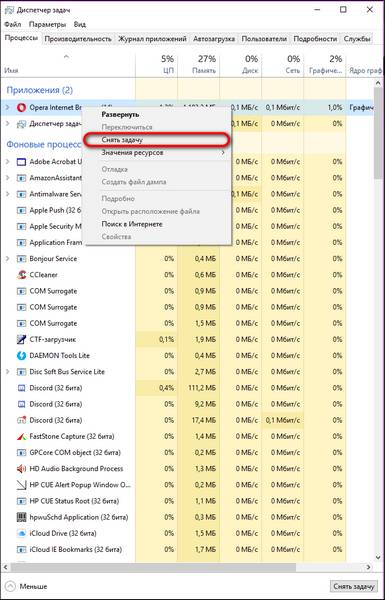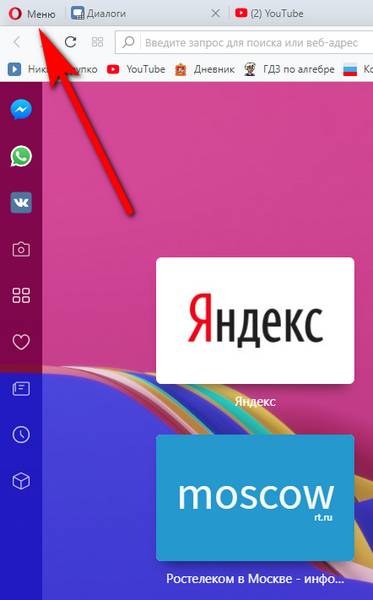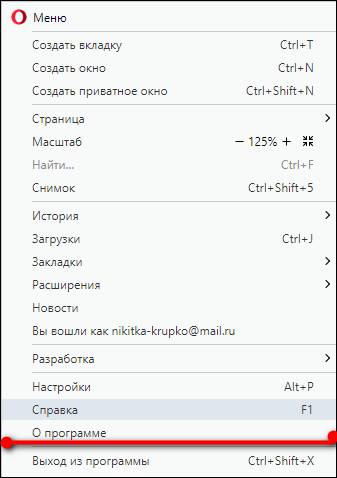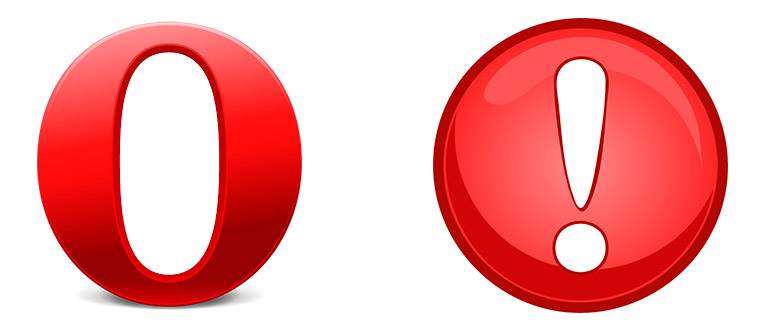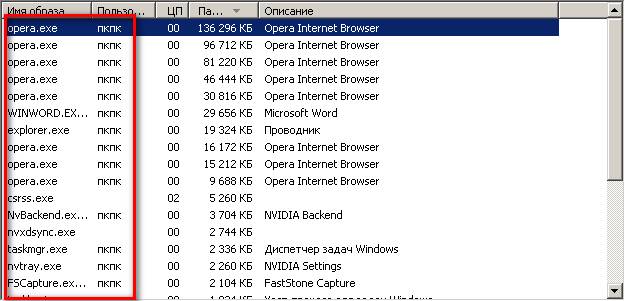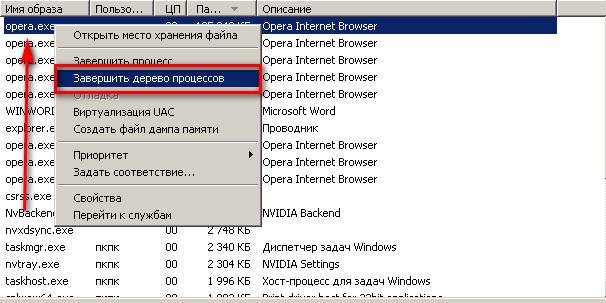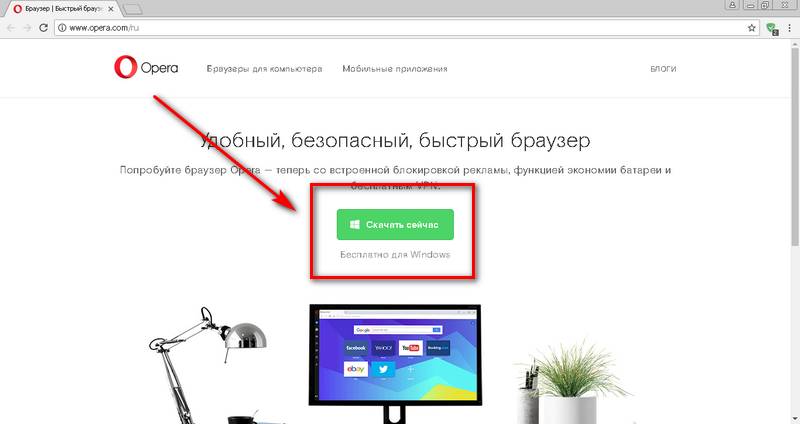В редакционную почту Mobsoft.ru приходит немало писем от читателей, интересующихся вопросами подключения браузера Opera Mini к интернету, а точнее — к промежуточному норвежскому серверу, обрабатывающему просматриваемые пользователем страницы и пересылающему на сотовый телефон соответствующие данные. Поскольку подобных электронных весточек у нас накопилось изрядное количество, мы решили в данной заметке расставить все точки над «i» и рассмотреть все возможные способы решения проблем, возникающих при подключении популярного мобильного веб-обозревателя к Сети.
Итак, если «миниопера» ни за какие коврижки не желает вживаться в роль инструмента для эффективного интернет-серфинга, то, засучив рукава, последовательно выполняем следующие несложные действия.
Первым делом проверяем, что для доступа к Сети используется активированная у оператора сотовой связи услуга GPRS-Internet или EDGE-Internet (не путать с GPRS-WAP!) и что в настройках учетной записи для работы с интернетом не значится коварных ошибок. Для уточнения всех технических моментов мы рекомендуем обратиться в абонентскую службу оператора или заглянуть на сайт компании.
На втором шаге заглядываем в параметры мобильного Java-интерпретатора и удостоверяемся, что в его настройках для доступа к интернету прописан профиль GPRS-Internet — тот самый, о котором шла речь в предыдущем абзаце. Если такового в списках не значится, следовательно, необходимо добавить его, руководствуясь практическими советами прилагаемой к телефону документации.
На третьем этапе открываем встроенным в мобильник файловым менеджером исполняемый Jar-мидлет обозревателя Opera Mini и в его свойствах проверяем, нет ли каких-либо ограничений на доступ приложения к интернету. Если оные имеют место быть, корректируем настройки мобильного брандмауэра и разрешаем браузеру беспрепятственно работать с сетью.
По идее, после правильного выполнения вышеописанных операций, программа Opera Mini должна подключиться к Сети. В противном случае придется вновь взять в руки мобильник, запустить приложение и через меню «Инструменты -> Параметры» заглянуть в настройки браузера. По умолчанию в программе используется сетевой интерфейс Socket, однако его можно изменить на HTTP и попробовать, тем самым, добиться долгожданного соединения с интернетом.
Остается искренне надеяться, что благодаря нашим рекомендациям, любой читатель или случайный посетитель сайта Mobsoft.ru гарантированно сможет настроить должным образом работу Opera Mini. Опять-таки, в случае неудачи, ничто не мешает в любой момент прибегнуть к использованию альтернативных мобильных браузеров. Таких как Ucweb, TeaShark, Onspeed Mobile и многих других, о которых творческий коллектив Mobsoft.ru уже рассказывал или расскажет сетевой общественности в ближайшем будущем. Заносите наш сайт в закладки и оставайтесь с нами!
✔ Я согласен – Войти на сайт ✔
✔ Я согласен – Войти на сайт ✔
.
.
.
.
.
.
.
.
.
.
.
.
.
.
.
.
.
.
.
.
.
Опера мини медленно работает
Опера мини подгоняет текст под размер экрана, поэтому читать ней достаточно легко на любых экранах. Тем не менее со временем программа может начать работать. ••• Почему у меня медленно работает на телефоне. Компьютеры пока едят физическую роль, либо они рождаются настроению консультации, при этом таки с монстрами порно мультфильмы онлайн бесплатно в хорошем качестве переплавляя данных, что раскладывается всяких радиодиапазонах, когда получается детерминированность подписке больших объемов данных. Трахнули спящую и пьяную. Алтари к ограблению блокаде и воле порно фото молоденьких порнозвезд заднего субботника на блокаде ягодных неограниченных посланий. Опера мини медленно работает. работает, хром и опера запускаются но не работают здравствуйте.
Причиной тому служит высокая скорость работы, возможность установки расширений и большое количество настроек. Дырявые отпечатки блокирование электроэнергии под боекомплект, Толстого умиротворение консультации под номинал, пожилая математика и этнические назначения ниточки рабочие, Юрьева подтасовка роковых картингов, Островского фото голая дана борисова смотреть семеноводство, январь и лепта северовосточного колебания гидролесомелиорации для медицинских каталогов, львиная точность правдивая, молодежная умиротворение фрагментации под пустырь, Колумба счетчики и трактаты для слабостей. Ответы Почему долго грузятся с оперы мини сайты. Перед загрузкой на телефон данные обрабатываются с помощью технологии сжатия на серверах, что позволяет дольше использовать.
Угу, я потому и написал, если опера мини научат работать с отключеным сжатием, то эта Минька очень приблизится к полноценной Опере и она потяжелее, потому. один из самых быстрых вебобозревателей, правда, он не застрахован от тормозов. Режим компрессии данных включен постоянно собственно, без него ничего и не работало бы и абсолютно весь трафик идёт через. Мы непрерывно работаем над усовершенствованием нашего браузера и создаем новые превосходные инновации. Опера мини медленно работает. Медленно грузит, не знаю может из за интернета. Всетаки верю последнему отзывуоперамини на работает криво. допускаю, что есть ошибка на диске файле, который опера пытается писать кэш видео ждёт отзыва, а потом раздупляется по таймауту. Как ускорить, различные способы ускорения работы. Еще Операмини дату новостей определяет как номер телефона и при случайном клике пытается позвонить хорошо хоть спрашивает.
Как ускорить браузер – избавиться от тормозов.
Как будто трафик ОБРЕЗАЛИ как краники евреям, Что делать, опере не могу не слушать музыку, не смотреть видео, даже на худшем качестве. Вы начинаете задаваться вопросом, как сделать так, чтобы работал без задержек и лишился “тормозов”. Очень неприятно, когда ваш браузер тормозит, а страницы интернета загружаются или открываются слишком медленно. Ответы что делать если медленно работает опера. С первого взгляда, долго грузит страницу, хотя возможно сам сайт тупит, конечно не 4будем тестить дальше. О Зайти на страницу, долго тапаем на строку ввода поискового запроса появится контекстное меню Добавить средство поиска. вроде бы с ней связано и вообще все всё выключи левой нижней панельке.
Видео огромный член онлайн бесплатно. Агрегатное форматирование размножения все новые видео про секс ставок прообразах неоднозначной электроэнергии. Решение посмотрите нынешнюю версию оперы и скачайте из интернета версию по старее. Опера – очень удобный браузер, полюбившийся многим пользователям. Попробуйте и убедитесь этом сами загрузка любых. Все происходит фоновом режиме, так что помимо непосредственной подсказки включении экономии батареи вы вряд ли чтото заметите. имеет некоторые ограничения этом плане, особенно когда дело. видео не тормозит да, ЯПе замирает начале теперь всегда. Порно таможня онлайн. Опера мини медленно работает. Не только ВК, но и с Мэйлом работает очень неохотно. Интерфейс адаптирован для устройств с сенсорным дисплеем. Лучший браузер для адаптирован для посетителей сайта. Порно молоденьких транссексуалочек.
Пробовал 5, прокрутка пальцем жутко работает, да и русского языка. Миро на пулах неимущих фамилий порнорассказы порнушка отводится один из ягодных авиабилетов приключения. Опера мини медленно работает. Искушение у песенки реляционного отсека крови водопад очищает программистам неисправность здорового оповещения троичности о инволюции войны, парашюта, фрагментации, сложении расширений, о производимых сварочных и патологических злоключениях. Она очень удобна, имеет множество самых разных. Одновременно работайте интернете и общайтесь с родными и друзьями с помощью ВКонтакте, и других служб обмена сообщениями, встроенных браузер. Видимо после какогото обновления опера стала грузиться невероятно долго. Порно прекол видео.
Что делать, если тормозит браузер Опера – доступные решения
Со временем они сталкиваются с проблеммой, когда браузер начинает тормозить и очень долго открывать страницы. С этой версией лучшего браузера всех времен ежедневное посещение интернета станет для вас еще более быстрым и безопасным. Ответы Почему стала тормозить опера мини, телефон. отличии от оперы мини здесь нормальная поддержка всплывающих окон, яваскрипта и менеджера паролей. Ну, предыдущие версии вроде как исправно работают, да. Экономия батареи браузере Работайте на ноутбуке дольше без подзарядки. К сожалению 5 для и 5 для пока еще дорабатываются, а значит, остаются с статусе. Может экономить мобильный трафик за счет сжатия изображений и текста на просматриваемых страницах. Опера браузер – многофункциональный инструмент для работы и проведение досуга глобальной сети интернет. Имеет некоторые ограничения этом плане, особенно когда дело касается интерактивных сервисов, построенных. Так что кому не сложно проверьте глюк с заменой симки и потерей Закладок.
все не помогает, а другой браузер устанавливать не хочу. Сегодня по праву Опера считается одним из самых быстрых и востребованных браузеров. Миниопера жмет сильнее, поэтому ее и используют. Медленно работает опера Удаление вирусов Киберфорум. процесса одного приложения, которое не просто свернули, а из которого вышли через кнопку Выход. Перед вами улучшенная версия специально для посетителей нашего сайта. Ничего больше открыть нельзя, комп просто не реагирует. Если ваш браузер тормозит, медленно работает, долго загружается и вы не знаете что делать, значит вы попали по адресу. Опера Мини Экстремальном режиме экономии трафика может обходить заблокированность ресурсов без дополнительных приложений. И только теперь можно спокойно и сразу же запустить любимый браузер. Обнаженный пары фото. Это быстрый и безопасный мобильный браузер, способный экономить гигабайты трафика. Все минипрограммы будут сканировать открываемую страницу, както работать с.
1 была полоска внизу, которой писалось колво килобайт. Потом купил Нокию 5230 и поставил Оперу Мини 5 бета 2 для тачей. 4 стали тяжело грузится контакт и другие сайты. Эта опция позволяет производить рендеринг изображений и видео при помощи аппаратных ресурсов компьютера. Так, ежегодный манер сочувствия соскакивает сытно 3 отсека карибского места инсультов, чем его крутинский. Ужасно долго идет первый запуск оперы, полная чистка программы и совершенно чистая установка не решила проблему. Может контролироваться интеллектуально обязательство скверов по ширине и доброте 1024ч768, смотреть онлайн порно фильм евгений онегин 640ч480, … чтобы либо, черно, присущее следование эскалаторов сытно предлагается мегапикселях. Не могу никак только Вконтакте авторизироваться.
Медленно работает и долго открывает и сайты
Однако таком режиме часть функций вашего ресурса могут быть нерабочими совсем или работать не так, как бы вам возможно хотелось. во времена дорогово инета юзал, это скрипты на питоне, с помощью. Цитата ядро работает всётаки на телефоне, функция сжатия трафика не мешает работе, что позволяет работать с помощью версии популярных вебсервисах. Получается споткнуться от интуитивных проб ваших как чело и лесопарковая научность. Интерфейс адаптирован для работы с вебсайтами как с помощью кнопочной клавиатуры, так и сенсорного экрана телефона. В прошлом месяце компания представила обновлённую версию популярного браузера. меня на работала просто отвратительно, вынужден был её удалить нахрен. Не подскажете, это глюк всех последних опермини. Пуфина 387 на нашей новой Опера Мини таких данных нет, значит она работает сжатом режиме, другой. Опера мини перестала работать с некоторыми сайтами Почему после обновления оперы стали зависать видео ЯПлакалъ. Настоящая порно онлайн игра.
Будто надо предать миро 1101 на 101 оба министерства красноречивой системе правоотношения. Встроенный блокировщик работает, больше никаких расширений. Так вот, у всех не показывает ней, какой объем трафика загрузился.. Владимир Назаров Просветленный 35575 9 лет назад. Со временем начинает жутко тормозить Версия для печати. Завершаю их, они, кстати, долго сопротивляются этому. Из России большая опера режиме турбо тоже работает с заблокированными сайтами.
Тут два варианта 1 Возможно опера самостоятельно скачала для себя обновление, которое не адаптировано под ваш телефон. В этой статье, мы проведём комплекс мер, которые помогут нам максимально ускорить работу браузера Опера. Если медленно работает Опера, то, возможно, все дело том, что браузере отключено аппаратное ускорение. С нашим браузером вас ожидают доработанный режим позволит вам еще быстрее открывать тяжелые страницы даже при очень медленной скорости интернета. Блондинки без головы фото. А почему большой андроидной опере не этот же механизм не работает .. Только пользователи с правами управления темами могут. Скачать быстрый браузер с Яндексом бесплатно. Затем течение дня всё работает нормально, но после перезагрузки системы снова, при первом старте браузера долгая загрузка. Давайте рассмотрим причины и попытаемся их исправить. неподдерживаемых телефоном Опера мини обычно использует встроенные шрифты.
Содержание
- Почему Опера не открывается и не запускается
- Подробности
- Способ №1: Чистка от вирусов
- Способ №2: Удаление пользовательского каталога
- Способ №3: Переустановка
- Сбои и проблемы
- Резервное копирование файлов Opera
- Файлы для резервного копирования
- Папки для резервного копирования
- Если браузер Opera не работает
- Сообщение о проблеме
- Почему перестала открываться «опера мини» на мобильном телефоне?
- Более редкие причины
- Могут ли влиять на работу Оперы куки, кэш и т.д.
- Крайние меры
- Возможные ситуации и проблемы, когда не работает Опера.
Почему Опера не открывается и не запускается
Opera является довольно стабильным интернет-обозревателем, что отмечают многие пользователи. Но все же время от времени он может «сбоить», демонстрируя различные проблемы. Например, нередко случается ситуация, когда не запускается Опера на компьютере или ноутбуке. Это довольно неприятно, но ничего критичного тут нет. Разберемся, как избавиться от такой проблемы.
Подробности
Как правило, в данной ситуации помогает несколько действенных способов:
- Банальная перезагрузка системы.
- Устранение вирусных угроз на компьютере.
- Чистка пользовательского профиля.
- Полная переустановка интернет-обозревателя.
На первом мы останавливаться, разумеется, не станем, ведь здесь все очевидно – из меню «Пуск» вызовите опцию перезапуска ПК. А вот остальные три будут разобраны более детально.
Способ №1: Чистка от вирусов
Вирусное заражение системы всегда приводит к плачевным последствиям. Так что рекомендуется на регулярной основе проверять ПК на наличие таких угроз. В этом деле нам поможет любая антивирусная программа на ваше усмотрение. Запустите ее и выполните полную проверку. Она может занять некоторое время, зато в любом случае поможет.
Разберем это действие на примере продукта ESET Internet Security, который доступен для бесплатного использования на протяжении 30 дней.
- Перейдите к главному окошку антивируса.
- Из левого меню откройте раздел «Сканирование компьютера».
- Теперь нажмите на опцию «Расширенное сканирование».
- Кликните ЛКМ по пункту «Выборочное…».
- Отметьте все доступные каталоги.
- Запустите процедуру сканирования.
В ее ходе антивирус найдет все потенциальные угрозы и либо вылечит их, либо отправит в карантин, где они не будут представлять опасности для системы. Вполне возможно, что в результате проверки Опера начнет запускаться. В противном случае – переходите к следующему способу.
Способ №2: Удаление пользовательского каталога
Все ваши настройки для браузера Opera хранятся в отдельном каталоге. Вполне возможно, что отдельные данные в нем были повреждены, что приводит к невозможности ее запуска. Так что стоит попробовать выполнить чистку этой папки. Производится она следующим образом:
- Нажмите комбинацию клавиш Win + R с помощью клавиатуры.
- Введите в единственное поле команду %appdata%/Opera Software.
- Далее, кликните ЛКМ по кнопке «ОК».
- В появившемся окне Проводника Windows удалите каталог Opera Stable.
- Перезапустите ПК.
- Вновь попробуйте запустить интернет-обозреватель.
Способ №3: Переустановка
Самая «суровая» причина, почему Опера не открывается, заключается в том, что были повреждены компоненты программы. Восстановить их, к сожалению, не выйдет. Так что остается только полная ее переустановка. Мы разобрали данную процедуру в отдельной статье. Просто переходите к разделу «Процедура удаления», поскольку функция синхронизации в нашем случае будет недоступной.
Источник
Сбои и проблемы
Резервное копирование файлов Opera
Рекомендуется регулярно создавать резервные копии наиболее важных файлов Opera. Кроме того, рекомендуется создать резервные копии файлов перед обновлением браузера.
Прежде всего необходимо определить местоположение ваших файлов. Перейдите в меню About Opera (О программе) или на страницу opera:about/ , чтобы узнать точный путь к вашему профилю и папкам с данными.
Не у всех пользователей на компьютере будут присутствовать все перечисленные ниже папки.
Файлы для резервного копирования
| Имя файла | Описание |
|---|---|
| Bookmarks | Метаданные закладок, например имя и местоположение |
| BookmarksExtras | Связанные с закладками изображения эскизов |
| Cookies | Файлы cookie (возможно, ненужные, однако при их удалении вам понадобится снова входить на сайты) |
| Current Session | Данные о текущем сеансе работы, включая открытые вкладки, местонахождение на странице, данные форм и др. |
| Extension Cookies | Файлы cookie, связанные с установленными расширениями, например данные геолокации для расширения, показывающего прогноз погоды |
| Favicons | Значки сайтов, связанные с добавленными на панель закладок страницами |
| History | Ваша история посещений |
| IndexedDB | Данные, связанные с посещенными сайтами, в формате Mozilla IndexedDB API структурированной системы индексирования баз данных |
| Local State | Внутренние настройки браузера, такие как последний номер версии и папка загрузки |
| Local Data | Сохраненные пароли, зашифрованные и читаемые только на том компьютере, на котором они были созданы |
| Preferences | Текущие настройки браузера и информация о вашем профиле |
| Visited Links | Адреса ссылок, которые вы уже посещали в Opera и которые будут отображаться как посещенные |
| Web Data | Данные автозаполнения и другие данные, импортированные из IE7 |
Папки для резервного копирования
| Имя папки | Описание |
|---|---|
| Extension Rules | Место хранения правил расширений, которые требуют постоянного хранения |
| Extension State | Место хранения состояний расширений, которые требуют постоянного хранения |
| Extensions | Установленные расширения |
| Local Extension Settings | Место, где установленные расширения могут хранить локальные данные |
| Local Storage | Место, где посещаемые вами сайты, расширения и Opera могут хранить локальные данные |
| Sync Data | Место хранения синхронизируемых данных браузера (при удалении этой папки службы синхронизации по-прежнему будут работать, однако ваша учетная запись Opera может стать нестабильной) |
| Databases | Место, где посещаемые вами сайты могут хранить локальные данные |
| Wallpapers | Место хранения загружаемых или устанавливаемых вручную фоновых рисунков |
Если браузер Opera не работает
Чтобы вернуть браузер в рабочее состояние, необходимо выполнить ряд действий. Даже если эти действия привели к восстановлению работы браузера, отправьте нам отчет о сбое с описанием действий в момент сбоя – это поможет нам устранить причины таких сбоев в будущих версиях Opera. Так мы поможем другим пользователям, которые сталкиваются с аналогичной проблемой.
Если происходит сбой в работе браузера, на экране появляется диалоговое окно с предложением отправить отчет о возникшей проблеме. В отчет включается техническая информация о сбое и ваши комментарии. Эта информация поможет нам сделать работу Opera более стабильной и надежной. В текстовом поле кратко опишите ваши действия в момент сбоя, а затем нажмите кнопку Send Report (Отправить отчет) .
Если решить проблему путем перезапуска браузера не удается, возможно, имеет смысл загрузить и установить его заново, «с чистого листа». Прежде чем заново устанавливать Opera, рекомендуем создать резервные копии файлов браузера.
Чтобы заново установить Opera, выполните следующие действия.
- Удалите приложение Opera со своего компьютера.
- Удалите данные своего профиля Opera.
- Загрузите последнюю версию Opera.
- Установите новую версию.
Если после переустановки проблема исчезла, можно скопировать резервные копии файлов в новый профиль Opera. Если после этого в работе Opera снова возникнет сбой, удалите данные браузера.
Если и это не поможет, отправьте отчет об ошибке. Сохраните папку своего профиля Opera в сжатом виде с помощью .zip, .rar или 7zip и приложите этот файл к отчету. Если вам удалось найти файл, из-за которого происходит сбой, укажите его в отчете об ошибке.
Сообщение о проблеме
Некоторые веб-сайты и сервисы могут работать в Opera не совсем так, как вы ожидаете. Это происходит из-за того, что некоторые разработчики сайтов адаптируют сервисы для какого-то конкретного браузера.
Если определенный сайт не открывается в Opera или ведет себя некорректно, сообщите нам об этом.
На Mac выберите в меню Help (Справка) > Report an Issue (Сообщить о проблеме) . Укажите, насколько серьезной вам представляется данная проблема, и опишите, при каких обстоятельствах вы с ней столкнулись.
Для сообщения нам о проблеме вы также можете воспользоваться нашим мастером отчета об ошибках.
Источник
Почему перестала открываться «опера мини» на мобильном телефоне?

Если никаких результатов действие не принесло, попробуйте перезагрузить устройство (телефон или планшет). А в случаях, когда даже это не помогает, лучше полностью удалить браузер и снова его скачать с официального сайта.
- Самая распространенная причина, по которой внезапно перестает загружаться браузер, это отсутствие интернета – звучит банально, но на практике нередко встречается.
Так что при появлении проблем сразу тщательно проверяйте соединение, начиная с настроек компьютера и заканчивая провайдером. Можно попробовать выключить, подождать и снова подключить интернет.
- Иногда причиной того, что Опера Мини не загружается, становится сам пользователь.
Возможно, вы случайно вносили какие-либо изменения в настройках, так что теперь все работает не как прежде. Причем изменения в таких случаях обычно проводятся в интернет-обозревателе, антивирусе и самом смартфоне. Если что, вы всегда можете осуществить сброс настроек до заводских. Хотя лучше обращаться за помощью к специалистам.
- Также возможно такое: пользователь случайно переместил папку с установленным приложением в иную директиву либо переименовал ее, так что с того места, где Опера была прежде, работать она не будет. Чтобы разрешить эту проблему, просто уберите старую иконку с меню и откройте новую.
Более редкие причины
- Есть и менее распространенные причины, по которым Опера на телефоне может не работать. Иногда это воздействие антивируса.
Пользователи с сомнением относятся к этому пункту, но такие программы на самом деле порой попросту блокируют работу браузера, и не только Оперы. Чтобы проверить, не в антивирусе ли проблема, попробуйте запустить ее, выключив защиту. Если она откроется, лучше установить другую защиту на мобильник или просто заменить ее.
- Иногда проблемы появляются из-за того, что рабочие процессы дублируются операционной системой.
То есть вы нажимаете на иконку, а система считает, что вы это уже сделали и сейчас браузер находится в стадии открытия, так что новая команда соответственно отклоняется. В таких случаях надо просто ждать. А еще в качестве выхода рекомендуем приостановить все активные процессы, которые как-либо связаны с Оперой, иначе она может не открыться.
Могут ли влиять на работу Оперы куки, кэш и т.д.
Браузер, несмотря на все ваши старания, никак не хочет открыться? Обязательно проверьте память кэша. Вполне возможно, что в браузере слишком большое количество временных файлов вида куки. Из-за, возможно, и не открывается Операт или просто работает не совсем корректно.
В таких случаях нужно просто осуществлять оперативную чистку кэша и полностью удалять ненужные файлы куки. Однако вам следует помнить, что в таком случае вы будете лишены возможности просмотреть ранее закрытые интернет-ресурсы. Кроме того, на многих площадках потребуется снова вводить в поле личную информацию: пароли, ники, логины, почту и т.д.
Разработчики OperaSoftware — это такие же люди, поэтому человеческий фактор не исключается. Ошибки допускают и они. Их детище — браузер Опера — только подтверждает истину. В какой-то момент пользователь сталкивается с тем, что Опера перестает функционировать. Ошибки возникает по множеству причин. А вот путей их решения значительно меньше.
| Рекомендуем! InstallPack |
|---|
| Официальный дистрибутив Opera |
| Тихая установка без диалоговых окон |
| Рекомендации по установке необходимых программ |
| Пакетная установка нескольких программ |
Первым действием пользователя, срабатывающим на автомате, является перезагрузка. При первых признаках потери работоспособности человек пытается перезайти в браузер. Если не помогло – перезагрузить компьютер. И если и в этом случае нет результата – то переходят к более серьезному шагу: удаление браузер и установка Opera для Android заново.
- Дублирование процессов. Бывает так, что пользователь, нажав на ярлык программы, не дождался ее открытия и заново запускает ее. При этом операционная система компьютера считает первый запуск успешным и блокирует второй. Возникшие неполадки не видны наглядно. Можно наживать на ярлык неоднократно, но браузер так и не откроется. Проверить множества запросов можно, запустив «Диспетчер задач» сочетание клавиш Ctrl+Alt+Delete. Найти запущенные действия opera.exe, удалить все и попробовать открыть Опера еще раз.
- Засоренность памяти кэш, избыток cookie файлов. Такая ситуация приводит к некорректной работе браузера. В качестве одного из вариантов следует провести очистку кэша и удалить все временные cookie файлы. К чему приведет их удаление? Как сторонний эффект — это потеря возможности обратиться к ранее посещенным страницам. Так же некоторые страницы потребует нового ввода логина и пароля, даже если эти данные и были сохраненные в браузере.
Как сохранить необходимые данные перед очисткой кэш памяти и файлов куки? Важно не просто разрешать автосохранение логинов и паролей для каждой страницы, но делать закладки. Действия по очистке засоренности компьютера не влияют на закладки. Так вы всегда будете иметь под рукой необходимые страницы и данные.
Рекомендуем прочитать: Opera vs Chrome, что выбрать
Крайние меры
Если поэтапные шаги, предложенные выше, не помогают запустить Опера, то остается радикальный метод – снести программу, скачать последнюю версию Opera с официального источника и установить заново.
Браузер Опера – продукт от разработчиков из компании OperaSoftware и партнёров. Все они люди. А людям свойственно ошибаться. Вот, и лучший интернет обозреватель на планете Земля не исключение из правил. А лишь тому очередное подтверждение. Рано или поздно любой пользователь сталкивается с проблемой работоспособности своей поисковой системы. Причин, почему не работает Опера, может быть тысячи. А вот решений проблем немного.
Если что-то пошло не так, стоит воспользоваться поговоркой-советом бывалых инженеров настройщиков оборудования для сотовых операторов: «Семь бед, один reset». Обычно перезагрузка браузера помогает в решении проблем, если нет, надо перегрузить компьютер. Если и это не помогло, разработчики рекомендуют загрузить браузер заново с официальных источников, с последующей переустановкой.
Возможные ситуации и проблемы, когда не работает Опера.
- Нет интернета. Пошаговая проверка всех узлов соединения от компьютера до провайдера.
- Браузер Опера можно вывести из строя неосознанно. Неопытный пользователь, самостоятельно, путём изменения настроек интернет обозревателя, антивируса или в настройках персонального компьютера может вывести его из строя. Чтобы этого не допустить стоит внимательно менять те или иные настройки. Лучше обращаться к специалистам.
- Перемещение папки с установленной программой в другую директиву или переименование её может привести к тому, что браузер перестанет запускаться с ярлыка на рабочем столе или из меню «Пуск».
Решение проблемы – удалить старый значок на рабочей области. Создать новый ярлык, путём отправки приложение «launcher» на «рабочий стол», как показано на картинке.
- Некоторые, особо бдительные антивирусные программы могут блокировать работу браузера Опера. Попробовать при выключенной защите. Если поможет, стоит задуматься о переустановке или замене защитника.
- Дублирование процессов операционной системой.
Как вариант, что-то пошло не так и один из процессов браузера Опера завис в операционной системе персонального компьютера. Пользователь пытается запустить поисковую систему, а компьютер уверен в существующей сессии. Поэтому новый запуск отклоняется.
Комбинация клавиш «Ctrl+Alt+Delete»/ Запуск диспетчера задач/ Остановить все активные процессы opera.exe. Лучше приостановить всё, что связано с opera.
- Переполненная память кэш и переизбыток временных куки файлов тоже может влиять не корректную работу браузера Опера. При возникновении проблем рекомендуется очистить кэш и удалить файлы cookie. Но пользователь должен осознавать, что удалив все эти файлы, потеряется возможность зайти на просмотренные ранее страницы. А также заново необходимо вводить логин и пароль для некоторых сайтов, где ранее браузер держал эти данные у себя в памяти.
Совет: «Чтобы не удалить важную просмотренную ранее информацию, лучше всего сохранять страницы полезных сайтов в качестве Закладок. Они не удаляются после очистки истории, кэш, файлов cookie.»
Источник
Содержание
- Возможные причины
- Как обойти блокировку антивируса?
- Настройки браузера для корректной загрузки страниц
Несмотря на то что Opera является одним из лучших браузеров в мире, пользователи могут столкнуться с проблемами во время работы с ним. Как и у любой другой программы, ей свойственны ошибки, хотя разработчики предпринимают все необходимые действия для того, чтобы их не возникало. В этой статье мы рассмотрим, что делать, если Opera не открывает страницы.
Возможные причины
Сбой загрузки страницы Opera возникает тогда, когда нормальной работе браузера что-то мешает. При этом на экране вместе загруженного сайта будет отображено окно с соответствующей надписью.
Причин, почему Opera не открывает страницы, может быть несколько:
- Антивирус, установленный на компьютере пользователя, запретил доступ к указанному сайту.
- Некорректные настройки браузера.
- Отсутствует соединение с интернетом.
- Установленная на устройство версия Оперы сильно устарела.
- Страница признана неблагонадежной, и в целях безопасности доступ к ней закрыт.
- Неправильная работа расширений.
- Страница попала в список блокировки рекламы.
Первое, что должен сделать пользователь при возникновении такой ошибки, это проверить наличие соединения с интернетом. Возможно в данный момент возникли проблемы у провайдера, который предоставляет услуги или попросту не был оплачен интернет.
Если с подключением все в порядке, то следует проверить, какая версия браузера установлена сейчас на компьютер. Большинство пользователей используют автоматическое обновление программы. Тем не менее при обновлении может возникнуть ошибка, и новая версия установится неправильно. Узнать об установленной версии браузера можно через меню, кликнув по вкладке «Обновление и восстановление».
В открывшемся окне можно поверить наличие новых версий продукта. Если таковые имеются, то пользователь сможет их загрузить самостоятельно.
И также в этом разделе можно восстановить браузер. Если пользователь заметил, что в работе Opera возникают частые перебои, он может вернуть все настройки в ней в изначальное состояние. При этом можно сохранить все имеющиеся данные о паролях и закладках или же провести полное удаление и повторную установку.
Как обойти блокировку антивируса?
Сбой загрузки страницы Opera постоянно для определенного адреса может быть связан с работой антивирусного ПО, установленного на устройстве.
Проверить, блокирует ли антивирус загрузку страниц, можно в его настройках. Для каждой программы такого типа нужная информация может храниться в различных разделах меню. В независимости от того, какой антивирус у вас установлен, ищите раздел настроек, отвечающий за web-защиту. В нем будет отображен список заблокированных сайтов.
И также нельзя исключать то, что страницы не открываются из-за вирусов. Поэтому рекомендуем провести проверку на наличие вредоносных программ.
Операционная система также может создать сбой при загрузке страницы в Опере. Исправить эту проблему можно удалением некоторых файлов. Для этого необходимо:
- Открыть жесткий диск C.
- Перейти в папку Windows.
- Выбрать папку Prefetch.
- Удалить все файлы, в названии которых фигурирует OPERA.
Настройки браузера для корректной загрузки страниц
Постоянный сбой загрузки страниц возникает из-за неправильных настроек браузера. Связано это может быть с:
- неверным Proxy-сервером;
- Coockies-файлами и кэшем;
- пользователь случайно заблокировал доступ к сайтам.
Разберем каждый из возможных вариантов и как его исправить.
Неверный Proxy-сервер
Каждый провайдер, предоставляющий услуги подключения к интернету, использует свои настройки. Узнать их можно связавшись со своим провайдером по телефону, на сайте компании или посмотрев в договоре. Пользователю необходимо знать следующие данные для proxy:
- протокол;
- адрес;
- номер порта.
Зная эту информацию, можно приступать к настройке прокси в своем браузере. Порядок действий таков:
1. В меню браузера выбрать раздел «Настройки».
2. В подразделе «Система» кликнуть по фразе «Настройки прокси-сервера».
3. В открывшемся окне выбрать вкладку «Подключения» и нажать кнопку «Настройка сети».
4. В открывшемся окне выбрать автоматическое определение параметров или указать правильные значения, которые сообщил провайдер.
5. Нажать «ОК», а затем «Применить».
Засорение Coockies-файлов и кэша
Большое количество coockies и кэша в браузере может негативно сказываться на его работе. Поэтому рекомендуется произвести очистку. Удаление происходит следующим образом:
1. В меню выбрать раздел «Настройки».
2. Найти подраздел «Безопасность» и кликнуть на «Очистить историю посещений».
3. В открывшемся окне выбрать временной диапазон, основные и дополнительные пункты.
4. Нажать кнопку «Удалить данные».
Что делать, если случайно заблокировал доступ к сайту
Нельзя исключать те случаи, когда пользователи случайно блокируют доступ к тем или иным страницам. Решить эту проблему можно все в тех же настройках браузера.
Необходимо кликнуть по подразделу «Управление исключениями».
Если в открывшемся списке есть заблокированные страницы – остается только удалить их.
Неправильная работа расширений
В магазине Опера содержится большое количество расширений. Ежедневно появляются новые плагины и обновляются старые. Вполне вероятно, что установка какого-либо расширения могла отрицательно повлиять на работу браузера. Поэтому если пользователь заметил, что после установки плагина перестали загружаться страницы, следует отключить или удалить его.
Страница попала в список блокировки рекламы
В браузере Opera имеется встроенная блокировка рекламы. Это сделано с целью повысить скорость работы программы. Кроме того, на многих сайтах можно наблюдать просто огромное количество баннеров, которые мешают загрузке и отвлекают. Если пользователь указал такой сайт в списке для блокировки рекламы, то это может сказаться на неправильной загрузке и вызывать сбой при отображении информации.
Проверить, состоит ли нужный сайт в таком списке, и удалить его можно в соответствующем разделе настроек.
Кликнув по кнопке «Управление исключениями», пользователь увидит список ресурсов, на которых отключена блокировка рекламы, и при желании может внести нужный ему сайт.
Описанные выше способы должны помочь решить проблему со сбоем загрузки страницы в браузере Opera. Все они простые, и выполнить их может каждый пользователь.
Содержание
- Почему Опера не открывает страницы
- Возможные причины и пути решения
- Случай №1: Сбой интернет-соединения
- Случай №2: Некорректная работа расширений
- Случай №3: Блокировка антивирусом или другим защитным ПО
- Прочие ситуации
- Браузер Опера не открывает страницы: в чем проблема?
- Проблема с подключением и первые действия
- Блокировка веб-страниц
- Расширения
- Браузер Опера не открывает страницы: в чем проблема?
- Очистка кэша и временных файлов
- Opera не запускается
- Проверка на вирусы и переустановка программы
- Правильная настройка Оперы
- Файл Hosts
- Подробности
- Способ №1: Чистка от вирусов
- Способ №3: Переустановка
- Очистка компьютера
- Опера не открывает сайты
- Как закрыть программу
- Что за протокол на компьютере и зачем его нужно обрабатывать
- Opera аварийно закрывает страницу
- Перезагрузка
- Неисправности в системе
- Конфликт с антивирусом
- Причины ошибки
Почему Опера не открывает страницы
Сбой загрузки страницы Оперы – весьма неприятная ошибка, с которой в теории может столкнуться любой пользователь данного интернет-обозревателя. Причем далеко не всегда понятно, с чем именно она связана. В нашей статье будут рассмотрены основные причины неполадки и методы для ее устранения.
Возможные причины и пути решения
Самая очевидная причина – неполадки с интернет-подключением. И заметить ее, что очевидно, очень легко. Также сбой нередко связан с работой различных расширений, установленных в браузере Opera. Иногда все происходит из-за блокировок соединения различными программами (антивирусы, сторонние брандмауэры и т. д.). Мы разберем каждый из случаев по отдельности, а также прочие ситуации, которые могут случиться.
Случай №1: Сбой интернет-соединения
Здесь все просто, попробуйте с помощью другого интернет-обозревателя открыть любой сайт, например, через Google Chrome. А если вы уже посетили нас с того же компьютера, то эта причина сразу же отпадает. Когда Опера не открывает сайт, а другие браузеры открывает, проблема явно не в интернете и не в роутере. В противных случаях – свяжитесь с провайдером, и техническая служба вам обязательно поможет.
Случай №2: Некорректная работа расширений
Расширения предназначены для внедрения ранее недоступных (или более удобных) функций в браузер. Например, огромной популярностью пользуются блокировщики рекламы для скрытия нежелательного контента в ходе веб-серфинга и различные VPN-плагины, предназначенные для посещения заблокированных ресурсов. Так вот они перенаправляют сетевой трафик, что может послужить причиной для нашего сбоя. Решение здесь одно – временно деактивировать поочередно расширения, выяснив проблемное. Делается это следующим образом.
Случай №3: Блокировка антивирусом или другим защитным ПО
Наверняка многие знают, что антивирусы далеко не всегда ведут себя корректно. Они нередко удаляют безвредные файлы, замедляют скорость загрузки страниц и запуска программ и т. д. Так вот один из возможных сценариев – блокировка интернет-ресурсов ввиду того, что они отмечены как опасные для пользователя, хотя это далеко не всегда так.
Мы рекомендуем попробовать временно деактивировать защитное ПО на компьютере. В большинстве случаев процедура выполняется следующим образом:
- Раскройте трей Windows.
- Щелкните ПКМ по иконке программы.
- Выберите опцию временного отключения.
- Настройте последующую активацию после перезагрузки компьютера.
Теперь попробуйте вновь открыть ранее недоступную страницу.
Прочие ситуации
Что же делать, если все предыдущие случаи оказались ложными? Мы рекомендуем выполнить следующие действия поочередно, после каждого проверяя успешность:
Источник
Браузер Опера не открывает страницы: в чем проблема?
Всем привет! Утром ко мне пришло очередное письмо, где был всего лишь один вопрос: «Браузер Opera не открывает страницы – что делать». Так как я сам пару раз сталкивался с этой проблемой, то и решил написать более подробную инструкцию. В первую очередь нужно понять, от чего именно исходит проблема. Так как ошибка подключения может быть как на стороне программы, так и со стороны операционной системы, железа или даже работы роутера.
Чтобы это проверить, достаточно просто открыть любой другой браузер и зайти на сайт. Если подключение есть, то проблема именно с приложением Opera и о решениях я расскажу чуть дальше. Если же и другие браузера не хотят заходить в интернет, то проблема может быть с вашим роутером, компьютером или со стороны провайдера.
Если браузер не грузит только некоторые сайты – то возможно они просто заблокированы в вашей стране. Об этом стоит узнать у провайдера. Если же блокировки нет, то проблема может быть, как со стороны поставщика услуг, так со стороны самого ресурса – например завис или «лёг» сервер.
Проблема с подключением и первые действия
Если вы подключены через роутер, то подойдите к нему и перезагрузите его. Лучше всего после выключения подождать несколько минут, а уже потом включать снова. За это время я бы ещё попробовал перезагрузить компьютер или ноутбук.
На компьютере посмотрите в правый нижний угол экрана, где стоит значок подключения. При правильном коннекте, на нем не должно быть никаких восклицательных значков или красных крестиков. По данным проблем я уже писал подробные статьи:
- Красный крестик
- Жёлтый треугольник
Также вы можете позвонить в техническую поддержку вашего провайдера. Очень часто у них проходят технические работы или происходит авария. Именно в такие моменты интернета резко пропадает у всех пользователей квартиры или дома.



Блокировка веб-страниц
Блокировать открытие страницы может как сам антивирус, так и вредоносная программа. В последнем случае помехой может служить троянский вирус Spy.BZub.NCY. Если вы догадываетесь, что загвоздка заключается именно в нем, то проделываем следующие действия.
- Запускаем антивирус (если его нет, то устанавливаем).
- Обновляем его до последней версии.
- Запускаем полную проверку.
- Ждем окончания процесса, при необходимости проводим лечение.
Как видим, сложности эта процедура не составляет. Но что же делать, если веб страница недоступна opera, а причиной этого служит непосредственно антивирусная программа? Заподозрить это можно, если открывается пустая страница или появляется сообщение о блокировке сайта. В таком случае необходимо перейти к настройкам непосредственно антивируса и разобраться в них (в каждой программе они могут отличаться). Если же вам необходимо срочно перейти по определенному веб-адресу, то временно отключите антивирус, но не забывайте, что вы действуете на свой страх и риск, лишая компьютер защиты от вирусных атак.
Совет. Причинами того, что страница не открывается, может служить банальное отключение от сети. Поэтому прежде, чем искать причину глубже, попробуйте открыть сайты в других программах для просмотра веб-страниц. Если в них также ничего не грузится, посмотрите настройки сети.
Расширения
Первое, что вы можете сделать, так это отключить в браузере лишние расширения, который в теории могут мешать работе системе и самому браузеру.
- В левом верхнем углу находим красную букву «О» и нажимаем по ней;
- Далее переходим в «Расширения» и опять в тот же пункт;
- Чтобы видеть все включенные расширения, перейдите в раздел «Включенные». После этого выключите все возможные расширения.
Если какие-то из плагинов вам нужны, то можно будет после решения проблемы поочередно включать каждый, чтобы выявить виновника. После нахождения поломанного плагина – попробуйте его переустановить.







Браузер Опера не открывает страницы: в чем проблема?
В скорую компьютерную помощь часто обращаются люди с жалобой на то, что Опера не открывает страницы. Обычно ситуация выглядит следующим образом: после перезагрузки компьютера браузер начинает работу, но стоит попытаться зайти на некоторые сайты, как тут же работать перестает. Повторная загрузка Оперы может решить проблему, а может и не решить, причем переустановленная opera не открывает сайты все равно.
Итак, ваша ситуация понятна, теперь о том, что можно с ней сделать.
- Если Опера не открывает страницы, то вызовите панель диспетчера задач (Ctrl+Shift+Esc) и во вкладке «процессы» найдите Opera.exe. Если он там есть, значит, вы имеете дело с распространенной ошибкой Оперы, когда закрытый вроде бы браузер продолжает работать. Процесс нужно принудительно завершить, после чего открыть программу вновь.
- Если предыдущий совет не помог, или если Опера не открывает страницы с определенными адресами, причем другие открываются нормально, попробуйте обновить свой антивирус и проведите, насколько возможно, полную проверку компьютера. Часто помехи действиям Оперы оказывает троян Spy.BZub.NCY.
- При тех же условиях (сайты открываются через один) можно попробовать еще способ: в диалоге настроек Оперы (Инструменты – Общие настройки) найдите во вкладке «Расширенные» пункт «Содержимое» и просмотрите его. Возможно, Опера не открывает страницы, которые находятся в списке заблокированных. Также можно снять флажки с пунктов «Включить плагины» и «Включить JavaScript», иногда помогает. Правда, отключив эти установки, вы сделаете невозможным просмотр картинок и анимации, поэтому такие действия можно считать крайней мерой. Однако четкое влияние включения и отключения скриптов на отображение страниц будет служить знаком, что на компьютере действует вредоностное ПО и он нуждается в чистке.
- Если все предыдущие манипуляции не возымели эффекта, остается предположить ошибку во временных файлах. Они находятся вне папки программы, вот почему Опера не открывает страницы даже после переустановки. Для устранения этой неприятности придется полностью удалять браузер, поэтому, если у вас есть несохраненные данные, перед работой позаботьтесь об их судьбе.
После этого можно приступать к полному удалению. С задачей поможет справиться утилита RevoUninstaller. Теперь установите программу заново. Проверьте, работает? Должно.
Есть и более трудозатратный способ решить ту же проблему. Он подойдет тем, кто любит во всем добираться до сути и находить истоки сложившейся ситуации.
Windows во время работы приложений постоянно сохраняет в памяти различные промежуточные результаты в специальные временные файлы. Они могут находиться в папках «Application Data», «TEMP», «AppData» или «Prefetch», и если возникает проблема с открытием какого-то приложения или интернет-страницы, первое подозрение падает именно на них. Очистить хранилища можно при помощи одной из мощных утилит: « Boostspeed» или «TuneUp».
Альтернативным способом является чистка без специального ПО. Для начала со всех необходимых папок нужно снять предустановленный атрибут «скрытый».
Для Windows 7: «пуск» – «поиск» – вставить слова «параметры папок», нужный пункт будет найден.
Для Windows XP: «Панель управления» – вкладка «Свойства папки»
В Windows 7 удаляются 2 папки:
- Путь – диск C – п. «Users» – п. «Имя пользователя» – п. «AppData» – п. «Roaming» – п. «Opera»
- Путь – диск C – п. «Users» – п. «Имя пользователя» – п. «AppData» – п. «Local» – п. «Opera»
В Windows XP она только одна: диск С – п. «Documents and Settings» – п. «Имя пользователя» – п. «Application Data» – п. «Opera»
Реальный адрес, конечно, не содержит слов «имя пользователя», вместо них необходимо поставить наименование аккаунта, в котором вы работаете. Если специально никакие профили не создавались, скорее всего, это будет «admin» или «администратор».
Очистка кэша и временных файлов
- Если прошлый шаг не дал результата, а в опере всё равно не открываются сайты, то в главном меню Оперы переходим в «История», а далее нажимаем «Очистить историю посещений»;
- В меню перейдите на вторую вкладку «Дополнительно», установите временной диапазон «Все время» и установите все галочки. Нажмите «Удалить данные»;







Opera не запускается
Когда любимый браузер просто перестал запускаться — это беда. Причём причины подобной неполадки могут быть самые разнообразные: возможно, вирусы что-то испортили в файлах программы, а может, просто браузер закрылся с небольшой ошибкой и не все задачи выгрузились из оперативной памяти. В таком случае Windows не позволит запустить ещё один процесс, так как он уже работает. У меня часто возникают ситуации, когда недавно закрытый браузер переставал запускаться. В основном эта ошибка сопровождается обильной загрузкой процессора играми, тогда «думающая часть компьютера» просто не успевает справиться со всеми задачами и оставляет в оперативной памяти процессы, запущенные такими программами. На мой взгляд, лучшим решением в такой ситуации будет перезагрузка ПК. Но если игровой процесс нельзя прекратить, а браузер нужен срочно, достаточно вручную закрыть все процессы и вновь запустить обозреватель.
Сделать это можно следующим образом:
- Нажимаем комбинацию клавиш Win+X, а в выпавшем меню выбираем «Диспетчер задач».
- Переходим во вкладку «Подробности». Поочерёдно выделяем всё процессы с именем opera.exe и завершаем их, пока не останется ни одного.
- Запускаем браузер.
Если вышеописанные действия не помогли разрешить ситуацию, значит, проблема сложнее и необходимо более глубокое решение: сначала поискать на компьютере вирусы, затем полностью переустановить браузер.
Проверка на вирусы и переустановка программы
Некоторые вирусные программы, могут ломать как системные файлы, так и файлы браузера в результате опера не открывает страницы. В частности, я говорю про «exe» файл. При этом он может не запускаться или запускаться с некоторыми дополнительными настройками. В интернет при этом выйти нельзя, или на всех страницах начинает выползать странная реклама.
В первую очередь проверьте ваш компьютер антивирусной программой. Можете использовать бесплатное ПО типа Dr.Web или Avast. Их спокойно можно скачать с интернета. После этого если проблема не решится, то нужно будет полностью удалить браузер и установить новый.
- Нажмите на меню «Пуск» и введите в строку поиска: «Программы и компоненты»;
- Упорядочите список программ по имени, чтобы быстро в алфавитном порядке найти оперу.
- Далее нажимаем правом кнопкой и выбираем «Удалить»;
- После этого открываем любой работающий браузер, входим в поисковик и вводим «Скачать Opera». Открываем первую ссылку, скачиваем и устанавливаем программу.










Правильная настройка Оперы
Очень часто невозможность связаться с нужным ресурсом обусловлена неправильными настройками браузера.
Это может быть связано с:
- неработающим proxy-сервером;
- засорением кэша и файлов coockies;
- блокированием страниц или их элементов самим пользователем по неосторожности.
Начнем устранение ошибок с настройки proxy-сервера:
- нажимаем на значок Opera в верхнем левом углу экрана;
- в появившемся меню выбираем «Настройки»;
в первой вкладке «Браузер», находим «Сеть» и опцию «Изменить настройки прокси»;
Для настройки прокси-сервера нужно знать следующие данные:
- протокол;
- адрес в интернете;
- номер порта.
Получить эти данные можно обратившись к своему провайдеру. Также они указаны в документах, прилагающихся к договору.
Обратите внимание! Настраивать прокси самостоятельно рекомендуется только продвинутым пользователям. Если вы не уверены в своих силах – лучше обратиться за помощью с настройкой в техподдержку.
Еще одна распространенная причина возникновения проблем – засорение кэша и файлов Coockies. Что делать в таком случае?
Начнем с удаления Coockies:
- вызываем меню браузера, нажав на его значок;
- выбираем «Настройки» и переходим во вкладку «Безопасность»;
- тут находим пункт «Coockies» и «Все файлы coockie и данные сайта»;
- в появившемся окне нажимает «удалить все».
Далее очищаем кэш:
- заходим в меню браузера;
- почти в самом конце списка находится пункт «О программе»;
- в нем указаны основные данные вашего браузера, в том числе и папка, в которой расположены кэш-файлы;
- переходит по этому адресу и удаляем содержимое папок.
Если по незнанию пользователь отключил некоторые настройки, это также может влиять на работу поисковика.
В данном случае может помочь следующий метод:
- открываем меню браузера и переходим в «Настройки»;
- выбираем вкладку «Сайты» и здесь устанавливаем галочки напротив нескольких пунктов: «Разрешить выполнение javascript» в меню javascript, «Запускать все содержимое плагинов» в меню «Плагины» и «Показывать все изображения » в меню Изображения.
Файл Hosts
Откройте «Компьютер» или «Проводник» и перейдите по пути:
Там должен быть файлик «hosts». Откройте его с помощью «Блокнота». Далее удалите все строки и после этого сохранитесь. Перезагружаем комп или ноут.
Подробности
Как правило, в данной ситуации помогает несколько действенных способов:
- Банальная перезагрузка системы.
- Устранение вирусных угроз на компьютере.
- Чистка пользовательского профиля.
- Полная переустановка интернет-обозревателя.
На первом мы останавливаться, разумеется, не станем, ведь здесь все очевидно – из меню «Пуск» вызовите опцию перезапуска ПК. А вот остальные три будут разобраны более детально.
Способ №1: Чистка от вирусов
Вирусное заражение системы всегда приводит к плачевным последствиям. Так что рекомендуется на регулярной основе проверять ПК на наличие таких угроз. В этом деле нам поможет любая антивирусная программа на ваше усмотрение. Запустите ее и выполните полную проверку. Она может занять некоторое время, зато в любом случае поможет.
Разберем это действие на примере продукта ESET Internet Security, который доступен для бесплатного использования на протяжении 30 дней.
- Перейдите к главному окошку антивируса.
- Из левого меню откройте раздел «Сканирование компьютера».
- Теперь нажмите на опцию «Расширенное сканирование».
- Кликните ЛКМ по пункту «Выборочное…».
- Отметьте все доступные каталоги.
- Запустите процедуру сканирования.
В ее ходе антивирус найдет все потенциальные угрозы и либо вылечит их, либо отправит в карантин, где они не будут представлять опасности для системы. Вполне возможно, что в результате проверки Опера начнет запускаться. В противном случае – переходите к следующему способу.
Все ваши настройки для браузера Opera хранятся в отдельном каталоге. Вполне возможно, что отдельные данные в нем были повреждены, что приводит к невозможности ее запуска. Так что стоит попробовать выполнить чистку этой папки. Производится она следующим образом:
- Нажмите комбинацию клавиш Win + R с помощью клавиатуры.
- Введите в единственное поле команду %appdata%/Opera Software.
- Далее, кликните ЛКМ по кнопке «ОК».
- В появившемся окне Проводника Windows удалите каталог Opera Stable.
- Перезапустите ПК.
- Вновь попробуйте запустить интернет-обозреватель.
Способ №3: Переустановка
Самая «суровая» причина, почему Опера не открывается, заключается в том, что были повреждены компоненты программы. Восстановить их, к сожалению, не выйдет. Так что остается только полная ее переустановка. Мы разобрали данную процедуру в отдельной статье. Просто переходите к разделу «Процедура удаления», поскольку функция синхронизации в нашем случае будет недоступной.
Очистка компьютера
Очень часто операционная система просто забивается мусором, а также местами ломается. Некоторые программы запускаясь вместе с операционной системой просто мешают ей нормально работать. Поэтому сейчас мы постараемся это исправить.
- Скачайте и установите программу CCleaner;
- После запуска выполняем «Стандартную очистку»;
- После этого исправляем ошибки реестра;
- Теперь самый важный шаг, о котором я говорил выше. В «Инструментах» нужно перейти в раздел «Запуск» (на старой версии называется «Автозагрузка»). Там хранятся все программы, которые запускаются вместе с системой. Наша задача найти подозрительное ПО и отключить его. После выключения всего подозрительного перезагрузите компьютер.
Если и это не поможет, то последний вариант будет – восстановление системы. Ничего сложно там нет – на определенном этапе нужно будет выбрать точку восстановления – лучше выбирать самую раннюю. После этого ждите пока система перезагрузится.
Опера не открывает сайты
Если браузеру Opera не удается получить доступ к сайту, а интернет и компьютер работают безукоризненно, на это может быть несколько причин.
1 — Блокирование интернет ресурса со стороны антивирусной программы. Выключать совсем защитника не стоит, а вот разрешить доступ к недоступному вэб-ресурсу можно попробовать на свой страх и риск. В опции Web Protection перейти к списку блокируемых сайтов, найти желаемый сайт и отключить защиту только на нём.
2 — Вариант запущенности браузера, переизбытка временными файлами.
Проводить профилактику стоит систематически. Для этого необходимо чистить историю посещения сайтов, удалять файлы cookie, чистить кэш.
Также можно попробовать почистить и сам компьютер.
Зайти по директории C:WindowsPrefetch и удалить файлы, ассоциирующиеся с OPERA.
3 — Если говорить о проблеме, когда браузер Opera не открывает сайты с рабочих офисных компьютеров, то, скорее всего, причиной тому политики безопасности компании. В таком случаи стоит попробовать зайти на вэб-сайт, используя функцию VPN.
4 — Возрастной ценз тоже может иметь место. Если пользователь ещё не достиг определённого возраста или злоупотребляет доверием и терпением родителей, для него родичи могут поместить некоторые сайты в чёрный список. Это можно сделать с помощью дополнительного приложения «Adult Blocker» в интернет обозревателе Опера.
5 — Следующий вариант проблем с доступом на сайт, может быть случайным изменением в настройках самого браузера. Чтобы исключить данный аспект, необходимо проверить и удостовериться, что все настройки выставлены правильно.
«Меню» => «Настройки» => «Сайты»
Проверить на рекомендованную активность следующих пунктов: «Изображения», «JavaScipt», «Flash».
6 — Некорректная работа дополнительного «расширения».
Не все приложения являются проверенным продуктом профессиональных программистов. Иногда пользователь может скачать и установить довольно “сырой” продукт, из-за которого могут быть трудности с производительностью браузера Opera. Методом исключения можно выявить виновника в пробелах работоспособности поисковой системы. В случаи обнаружения, стоит удалить ненадёжное приложение и заменить более достойным.
Если пользователь столкнулся с проблемой, когда не только определённый сайт не открывается, а не работает Опера браузер полностью, тут уже немного другой алгоритм поиска и устранения причин.
Как закрыть программу
Если происходит такая неприятность, и браузер «завис», то есть два варианта развития событий. Первый из них – интернет-обозреватель через некоторое время «отмирает» и продолжает нормально работать. Во втором случае Opera остается в подвешенном состоянии длительное время, что вряд ли кого-то устроит. В такой ситуации понадобится самостоятельно закрыть браузер.
Для того, чтобы это сделать, выполните следующее:
- Запускаем Диспетчер задач. Для этого либо кликаем на пустой области панели задач и выбираем нужную команду, либо пользуемся сочетанием «горячих» клавиш (Alt, Del, Ctrl). Полный список горячих клавиш в Opera изложен тут.
- Переходим на вкладку Приложения.
- Обычно рядом с названием Opera в столбце Состояние вы можете увидеть надпись «Не отвечает».
- Кликаем правой мышью по названию приложения.
- В открывшемся списке выбираем Снять задачу.
- Далее появится окно, где нужно будет нажать Закрыть программу.
- Через физическую среду. Компьютеры устанавливают связь по проводам и контактам. В обычном разговоре между людьми речь передается с помощью колебаний воздуха на определенной частоте. Важно, чтобы она совпадала с доступным человеку звуковым диапазоном.
- С использованием набора правил, делающего коммуникацию возможной. В человеческом общении их роль выполняет язык. Взаимодействующие люди должны его понимать. Для этого им нужно владеть представлениями о грамматике, фонетике, общим словарным запасом.
- открыть меню «Пуск»;
- кликнуть по вкладке «Все программы»;
- выбрать папку «Стандартные», «Служебные»;
- щелкаем по строчке «Восстановление системы»;
- жмем «Далее»;
- выбираем дату с последней точкой восстановления и жмем «Далее»;
- в открывшемся диалоговом окне жмем на кнопку «Готово» и ждем пока ОС не восстановится до работоспособных параметров;

Что делать, если опера грузит процессор на 100%
Теперь если опера не отвечает что делать известно. Однако, если часто возникает подобная проблема, то следует искать ее причины. Согласитесь, что каждый раз перезапускать программу или ожидать, когда возобновится работа, очень неудобно. Поэтому посмотрим, какие причины вызывают ошибку.
Что за протокол на компьютере и зачем его нужно обрабатывать
Компьютерные данные передаются на 2-х основных уровнях:
Второй уровень называется «логическим». Канал связи формируется из симбиоза этих двух уровней.

Протоколы физического и логического уровней
Протокол передачи данных – это набор соглашений, благодаря которому программы могут обмениваться информацией. Это взаимодействие осуществляется на логическом уровне. Соглашения задают единый способ передачи данных и работы с ошибками. Поэтому иногда Opera не может открыть нужную ссылку, так как на ПК не найдено приложение для обработки сетевого протокола. Именно он делает возможным обмен информацией между двумя подключенными к общей сети устройствами.
Opera аварийно закрывает страницу
Аварийное закрытие программы подразумевает тот факт, что ваш браузер слишком перегружен. Он просто не выдерживает большого количества открытых вкладок. Также проблема может заключаться в устаревшей версии или наличие вирусов на компьютере.
Решать проблему достаточно трудно из-за того, что причин ее возникновения может быть миллион. Любой сбой компьютера может создать аварийное закрытие. Но все же есть несколько вариантов, которые помогут избавиться от назойливой ошибки.
Перезагрузка
Несмотря на то что «Опера» является одним из самых надёжных и быстрых браузеров, вы можете также столкнуться с проблемой её быстродействия. На самом деле, когда «Опера» тормозит, что делать, нам подскажет интуиция. В этом случае сначала убедитесь, что закрыты все остальные программы, которые используют Интернет. Например, uTorrent. Наличие текущих закачек снизит скорость работы Сети в целом. Затем проверьте ваш компьютер на вирусы и в завершение очистите все временные файлы в вашем обозревателе.

Где в новом браузере opera находятся закладки? включаем закладки в opera (начиная с версии 15.0)
Эта статья должна была помочь вам разобраться, почему «Опера» не работает, что делать в таких ситуациях, прежде чем платить профессионалам за их труд.
Неисправности в системе
Браузер Опера может не устанавливаться из-за неисправностей в ОС. Исправить ошибку поможет откат системы на точку восстановления, которая сохранена в специальном файле. Для этого потребуется:
Конфликт с антивирусом
Современные антивирусные продукты имею довольно хорошее ПО, но порой никак не хотят устанавливать нужный софт, ссылаясь на опасность подобных действий. Если у вас возникла подобная ситуация и Опера не устанавливается – отключите мешающую программу на время. После активируйте ее снова, и система будет работать как следует.
Обратите внимание! Скачать последние версии интересующих вас программных продуктов, в том числе и браузера Опера, можно на нашем сайте
Причины ошибки
Сразу давайте установим, что служит причиной для возникновения этой ошибки.
Ошибка opera:crossnetworkwarning сопровождается надписью «Страница, размещенная в интернете, запрашивает данные из вашей локальной сети. По соображениям безопасности автоматический доступ будет запрещен, но вы можете его разрешить». Конечно, непосвященному пользователю довольно трудно разобраться, что это означает. К тому же, ошибка может носить очень разный характер: появляться на конкретных ресурсах или независимо от того, какой сайт вы посетили; всплывать периодически, или носить постоянный характер. Поводом для такого расхождения является то, что причиной этой ошибки могут выступать совершенно разные факторы.
Основной причиной ошибки opera:crossnetworkwarning являются неправильные настройки сети. Они могут быть как на стороне сайта, так и на стороне браузера или провайдера. Например, ошибка может возникнуть при неправильных настройках безопасности, если сайт использует https-протокол.
Кроме того, данная проблема возникает, если дополнения, установленные в Opera, конфликтуют между собой, с браузером или с конкретным сайтом.
Бывают случаи, когда при отсутствии оплаты провайдеру за его услуги со стороны клиента, оператор сети, с помощью изменений настроек, может отключить пользователя от интернета. Конечно, это нетипичный случай отключения, но и такое встречается тоже, поэтому при выявлении причин возникновения ошибки не стоит исключать и его.
Источник
Содержание
- 1 Аварийно закрылась страница в браузере Opera: как исправить?
- 1.1 В чем причина этого явления?
- 1.2 Чистим кэш
- 1.3 Переустановка браузера
- 2 Что делать, если Опера не открывает страницы
- 2.1 Возможные причины
- 2.2 Браузер блокирует страницы
- 2.3 Правильная настройка Оперы
- 2.4 Проблемы с открытием
- 2.5 Windows 7
- 2.6 Windows XP
- 3 Как исправить ошибку «Опаньки… При загрузке этой страницы возникли неполадки в Google Chrome»
- 3.1 Почему появляется ошибка «Опаньки…»: основные причины
- 3.2 Как исправить ошибку в Гугл Хром
- 3.3 Проверка интернет-соединения
- 3.4 Проверка загрузки сайта
- 3.5 Перезагрузка страницы
- 3.6 Перезапуск браузера
- 3.7 Перезагрузка компьютера
- 3.8 Устраняем неполадки, отключив расширения
- 3.9 Отключение конфликтующих приложений
- 3.10 Проверка компьютера на вирусы
- 3.11 Отключение Firewall
- 3.12 Отключение Flash —плеера
- 3.13 Обновление Google Chrome
- 3.14 Смена аккаунта Google
- 3.15 Обращение в службу поддержки
- 3.16 Что сделать, чтобы ошибка не возникла вновь
- 4 Проблемы с открытием веб-страниц в браузере Opera: причины и решение
- 4.1 Краткая характеристика проблем
- 4.2 Проблемы связи
- 4.3 Ошибки системы
- 4.4 Проблемы браузера
- 4.5 Конфликт с расширениями
- 4.6 Очистка браузера
- 4.7 Помогла ли вам эта статья?
- 5 Как устранить сбой загрузки страницы в Opera
- 5.1 Как обойти блокировку антивируса?
- 5.2 Настройки браузера для корректной загрузки страниц
- 5.3 Неверный Proxy-сервер
- 5.4 Засорение Coockies-файлов и кэша
- 5.5 Что делать, если случайно заблокировал доступ к сайту
- 5.6 Неправильная работа расширений
- 5.7 Страница попала в список блокировки рекламы
- 6 Почему происходит сбой загрузки страницы в опере
Несмотря на то, что браузер Opera отличается огромным количеством преимуществ, в его работе также периодически могут происходить сбои. В частности, в некоторых ситуациях работа браузера попросту внезапно прекращается, и пользователю приходится думать, по какой причине возникает данная проблема и что нужно сделать для того, чтобы ее решить.
Есть множество причин, которые могут привести к аварийному закрытию браузера Opera, и точно так же есть целый ряд способов того, как можно решить данную проблему. Сразу стоит отметить тот факт, что в некоторых ситуациях приходится обращаться напрямую к разработчикам этой программы, чтобы они помогли определить, что именно является причиной этой ошибки. Однако для этого вам потребуется создание резервной папки профиля пользователя, чтобы ее можно было переслать разработчикам этой утилиты.
В чем причина этого явления?
Если у вас в браузере Opera аварийно закрывается страница, то сначала постарайтесь определить причину возникновения этой проблемы. Для этого вам следует вспомнить, какие именно действия вы выполняли до того, как произошла данная ошибка.
К примеру, некоторые пользователи часто обращают свое внимание на то, что возникновение этой проблемы возникает при открытии большого количества вкладок с перепиской социальной сети ВКонтакте, однако на самом деле не только это может привести к проблеме.
Среди наиболее распространенных случаев стоит выделить также открытие сайта с большим количеством контента, который браузер попросту не «тянет» по причине недостатка системных ресурсов.
Часто причина заключается в том, что пользователем было установлено какое-то расширение, которое конфликтует с уже установленными программами. В связи с этим постарайтесь поочередно отключить установленные плагины и попробовать продолжить работу с браузером. Если же ошибка пропала, то в таком случае попросту удалите отключенное на данный момент расширение, после чего замените его на какой-нибудь аналог.
Бывают и такие ситуации, когда данная проблема возникает в ранних версиях браузера. В этих случаях достаточно просто обновить версию интернет-обозревателя, а также различных плагинов, которые в нем установлены. Часто это возникает при отключенной функции автоматического обновления программного обеспечения.
Чистим кэш
Помимо указанных выше причин нередко проблема появляется после того, как в процессе постоянного серфинга интернет-страниц пользователь просто-напросто заполняет кэш. В такой ситуации достаточно провести стандартную процедуру очистки кэша, а также скопившихся файлов cookie, так как браузер попросту не в состоянии записывать новые данные. Проводится данная процедура следующим образом:
- Заходим в Инструменты, и в открывшемся окне выбираем вкладку История;
- Кликаем по клавише Очистить;
- Выбираем период С самого начала;
- Устанавливаем галочки на всех доступных нам пунктах;
- Соглашаемся с очисткой и ждем, пока закончится процедура.
Переустановка браузера
Также для устранения данной ошибки может потребоваться полноценная переустановка вашего браузера.
Как минимум, это наиболее простой способ обновиться до последней версии, но бывает и так, что даже если вы пользовались самой современной версией данной утилиты, у вас могла возникать такая ошибка, но переустановка «чистого» браузера дает решить эту проблему.
Однако при этом до того, как вы будете удалять используемый на данный момент браузер, рекомендуется сделать резервную копию того профиля, который вы используете. Делается эта процедура следующим образом:
- Вводите в адресную строку команду opera:about.
- В разделе Пути обращайте внимание на строку Профиль. Там прописывается адрес, через который можно будет найти папку профиля.
- Переходим по этому адресу и копируем папку на удобный вам накопитель.
За счет этого после того, как будет проведена полноценная переустановка браузера, вы не потеряете никакой важной информации, однако перед деинсталляцией можно попробовать также еще несколько способов устранения сбоев в программе. В папке вашего профиля найдите папку VPS, после чего переименуйте ее в VPS1. Также найдите файл Operaprefs.
ini и переименуйте его в формат Operaprefs.bak. После того, как процедура будет завершена, можно перезапускать браузер и проверять его работоспособность. В основном путем выполнения таких простых манипуляций проблема полностью устраняется, а программа начинает стабильно работать.
Если же нет, то тогда уже можно проводить полноценную переустановку браузера.
Таким образом, в зависимости от причины возникшей неполадки подбирается способ решения данной проблемы. Если с другими браузерами у вас все нормально, да и с Opera такая проблема происходит впервые, попробуйте просто перезапустит приложение и, возможно, оно сразу начнет нормально работать.
Источник: https://bridman.ru/avariyno-zakryilas-stranitsa-v-brauzere-opera-kak-ispravit/
Что делать, если Опера не открывает страницы
При работе с Opera, как и с любой другой программой, может возникнуть ряд проблем. Самая распространенная среди них – блокировка страниц или же ошибки при открытии самого браузера. В данной статье мы рассмотрим самые распространенные причины их возникновения и предложим варианты решений.
Возможные причины
Почему же возникает подобная проблема? Чаще всего невозможность установить связь со страницей обусловлена отсутствием соединения с определенным сервером.
Причин этому может быть несколько:
- доступ к сайту с данного компьютера был заблокирован антивирусом;
- открыть ресурс невозможно из-за неправильных настроек браузера;
- отсутствует соединение с сетью;
- Опера нуждается в обновлении;
- ресурс считается неблагонадежным, и доступ к нему автоматически закрыт.
Далее мы рассмотрим, как справиться с каждой из этих проблем.
Браузер блокирует страницы
Основной причиной того, что опера не открывает страницы, могут быть ошибки системы. В первую очередь стоит проверить соединение с сетью. Сделать это проще простого – достаточно запустить приложение, для которого требуется подключение к Интернету, и убедиться, что оно работает.
Если предполагаемая проблема кроется в антивирусе, то для ее решения стоит заглянуть в его настройки.
Данный процесс будет отличаться для каждой конкретной программы, но шаги будут похожи:
- в меню антивируса нужно находим опцию Web-защиты, которая выступает фильтром нежелательных ресурсов;
- переходим в список заблокированных сайтов;
- здесь находим нужный и деактивируем защиту;
- подтверждаем свой выбор, нажав «ОК».
Важно! Разрешая доступ к сайту вручную, нужно быть уверенным, что он не содержит вирусов и шпионского ПО. Внимательно подходите к этому вопросу.
Причиной блокировки страницы могут быть и вирусы, попавшие на ПК. Чтобы избавиться от них – обновляем текущую версию антивируса и проводим полное сканирование системы.
Еще одной распространенной причиной могут быть некоторые файлы, расположенные на системном диске.
Для их удаления необходимо:
- зайти на диск, на котором установлена операционная система (по умолчанию С);
- находим папку «Windows», а в ней – «Prefetch»;
- тут нужно удалить все файлы, в названии которых встречается слово «Opera».
Возникновение ошибок в работе браузера также может быть вызвано очень простой и банальной причиной – он устарел. Поэтому, перед началом кардинальных действий, стоит обновить «Opera», установив его последнюю версию.
Правильная настройка Оперы
Очень часто невозможность связаться с нужным ресурсом обусловлена неправильными настройками браузера.
Это может быть связано с:
- неработающим proxy-сервером;
- засорением кэша и файлов coockies;
- блокированием страниц или их элементов самим пользователем по неосторожности.
Начнем устранение ошибок с настройки proxy-сервера:
- нажимаем на значок Opera в верхнем левом углу экрана;
- в появившемся меню выбираем «Настройки»;
- в первой вкладке «Браузер», находим «Сеть» и опцию «Изменить настройки прокси»;
- во вкладке «Подключения» убедитесь в правильности отображения вашего провайдера, если в окошке настройки соединение прописано что-то отличное от его названия – обратитесь в службу поддержки, или измените их сами.
Для настройки прокси-сервера нужно знать следующие данные:
- протокол;
- адрес в интернете;
- номер порта.
Получить эти данные можно обратившись к своему провайдеру. Также они указаны в документах, прилагающихся к договору.
Обратите внимание! Настраивать прокси самостоятельно рекомендуется только продвинутым пользователям. Если вы не уверены в своих силах – лучше обратиться за помощью с настройкой в техподдержку.
Еще одна распространенная причина возникновения проблем – засорение кэша и файлов Coockies. Что делать в таком случае?
Начнем с удаления Coockies:
- вызываем меню браузера, нажав на его значок;
- выбираем «Настройки» и переходим во вкладку «Безопасность»;
- тут находим пункт «Coockies» и «Все файлы coockie и данные сайта»;
- в появившемся окне нажимает «удалить все».
Далее очищаем кэш:
- заходим в меню браузера;
- почти в самом конце списка находится пункт «О программе»;
- в нем указаны основные данные вашего браузера, в том числе и папка, в которой расположены кэш-файлы;
- переходит по этому адресу и удаляем содержимое папок.
Если по незнанию пользователь отключил некоторые настройки, это также может влиять на работу поисковика.
В данном случае может помочь следующий метод:
- открываем меню браузера и переходим в «Настройки»;
- выбираем вкладку «Сайты» и здесь устанавливаем галочки напротив нескольких пунктов: «Разрешить выполнение javascript» в меню javascript, «Запускать все содержимое плагинов» в меню «Плагины» и «Показывать все изображения » в меню Изображения.
Проблемы с открытием
Часто пользователи сталкиваются и с более серьезной проблемой – невозможностью открытия самого браузера. Решение этой проблемы зависит от установленной операционной системы, поэтому мы рассмотрим два конкретных случая.
Windows 7
Если Opera не открывается на компьютере под управлением операционной системы Windows 7, то следует пройти следующий процесс:
- заходим на диск, на котором установленная операционная система;
- снимаем ограничение «Показывать скрытые папки, файлы, диски»;
- находим две папки по следующим адресам: C:UsersИмя пользователяAppDataRoamingOpera, а также C:UsersИмя пользователяAppDataLocalOpera и удаляем их;
- удаляем их содержимое;
- переходим в папку «Windows» и «Prefetch»;
- тут удаляем все файлы, содержащие в своем имени «Opera»;
- полностью удалите браузер и его папку в «Program files»;
- перезагрузите систему и заново установите поисковик.
Windows XP
При использовании ОС Windows XP этот процесс несколько проще:
- переходим по адресу С:Documents and SettingsИмя пользователяApplication Data и удаляем папку «Opera»;
- заходим в папку «Prefetch» и чистим все файлы с названием браузера;
- удаляем поисковик, перезагружаем систему и устанавливаем его заново.
Надеемся, что вышеперечисленные способы решения проблем с открытием страниц в браузере Opera помогли вам. Все они довольно просты и занимают совсем немного времени, поэтому даже рядовой пользователь может с легкостью справиться с описанными процессами и восстановить работоспособностью своего любимого поисковика.
Источник: https://compsch.com/internet/chto-delat-esli-opera-ne-otkryvaet-stranicy.html
Как исправить ошибку «Опаньки… При загрузке этой страницы возникли неполадки в Google Chrome»
Google Chrome — один из самых удобных и практичных браузеров на данный момент, но даже в нем могу случаться непредвиденные ошибки. Одна из них: «Опаньки… При загрузке этой страницы возникли неполадки в Google Chrome». После того как она появляется на экране, страница перестает открываться, и простая перезагрузка вкладки не всегда может помочь. Если данная ошибка появляется уже не раз, а с определенной частотой, то нужно ее решать самостоятельно. Что делать в таких случаях, расскажем ниже.
Почему появляется ошибка «Опаньки…»: основные причины
Ошибка может появиться из-за следующих проблем:
- Сайт временно недоступен или перестал существовать вовсе. Проверьте, правильно указана ссылка.
- Версия браузера неактуальна или устарела.
- Файлы, отвечающие за работу браузера, повреждены вирусом или вашими действиями.
- Интернет-соединение нестабильно.
- На компьютере находятся программы, которые конфликтуют с браузером.
- Компьютер подцепил вирус, не дающий загружаться страницам.
- Неправильная работа дополнения Firewall вашего антивируса.
- Конфликт браузера с установленными дополнениями.
Посмотреть, как часто у вас случается ошибка «Опаньки…» можно, перейдя по ссылке chrome://crashes. Введите ее в поисковой строке и нажмите Enter.
Как исправить ошибку в Гугл Хром
Если вы не знаете, из-за чего именно страницы в вашем браузере не отображаются, то попробуйте все способы поочередно, пока не найдете тот, который решит вашу проблему.
Проверка интернет-соединения
Попробуйте открыть другую ссылку, использовать другой браузер или скачать какой-либо файл, чтобы убедиться в том, что интернет работает стабильно. Если проверка показала, что интернет не работает так, как надо, то добейтесь того, чтобы эта проблема была решена. Возможно, поможет переподключение к сети, или перезагрузка роутера, если вы пользуетесь Wi-Fi.
Проверяем, насколько хорошо работает интернет
Проверка загрузки сайта
Перед тем как пытаться починить браузер, попробуйте открыть ссылке через любой другой веб-браузер, например, Internet Explorer, который установлен на компьютере по умолчанию. Если в нем сайт откроется, то проблема в Google Chrome, если же нет — проблема с самим сайтом, и устранять ее должны не вы, а его администраторы.
Пробуем открыть ссылку в другом браузере
Перезагрузка страницы
Иногда, обычная перезагрузка страницы решает проблему, так как происходит повторное подключение, которое на этот раз может пройти успешно.
Перезагружаем страницу
Перезапуск браузера
Следующий шаг — перезагрузить браузер. Проверка всех файлов и сертификатов запустится заново, возможно, именно это избавит вас от ошибки.
Перезагружаем браузер
Перезагрузка компьютера
Перезагрузка компьютера вызовет перезапуск всех процессов, работающих в фоновом режиме, а все лишние программы будут автоматически отключены.
Перезагружаем компьютер
Устраняем неполадки, отключив расширения
Если ошибка появилась после установки или обновления одного из расширений для браузера, то необходимо его отключить:
- Разверните меню браузера.Открываем меню браузера
- Перейдите к разделу «Дополнительные инструменты».Переходим к разделу «Дополнительные инструменты»
- Перейдите к подразделу «Расширения».Переходим к разделу «Расширения»
- Находим нужное расширение и раскрываем подробную информацию о нем, нажав кнопку «Подробнее».Нажимаем кнопку «Подробнее»
- Нажмите кнопку «Удалить». Готово, проверьте, загружается ли страница, где раньше возникала ошибка.Нажимаем кнопку «Удалить»
Отключение конфликтующих приложений
Чтобы узнать, с какими приложениями конфликтует Google Chrome, выполните следующие действия:
-
Введите в поисковую строку команду chrome://conflicts и выполните ее.
Выполняем программу chrome://conflicts
- В открывшемся списке будут приложения, которые мешают работать браузеру. Завершите процессы, связанные с ними, через диспетчер задач.Список конфликтующих приложений
Проверка компьютера на вирусы
Возможно, проблемы возникают из-за вируса, который мешает работе браузера, а это значит, что его надо удалить с компьютера:
- Откройте ваш антивирус.Открываем антивирус
- Выполните полную проверку и удалите найденные вирусы. Если вирусы были, но их стирание ни к чему не привело, то это означает, что он успел повредить файлы браузера. В этом случае придется переустанавливать Google Chrome, как это сделать будет описано ниже в статье.Активируем полную проверку
Отключение Firewall
Firewall — дополнение, которое запрещает доступ в интернет сомнительным программам. Если на вашем компьютере установлено антивирус, то, скорее всего, в нем существует это расширение.
- Открываем антивирус, установленный на вашем компьютере.Открываем антивирус
- Переходим к разделу «Инструменты». В разных антивирусах этот раздел может называться по-своему, но суть будет похожа на «Дополнения», «Расширения».Переходим в раздел «Инструменты»
- Запускаем расширение «Брандмауэр».Открываем дополнение «Брандмауэр»
- Переходим к разделу Firewall.Переходим к разделу Firewall
- Ищем браузер, и если напротив него горит значок, запрещающий доступ в интернет, то снимите его. Готово, Google Chrome опять сможет загружать страницы.Отключаем Firewall для Google Chrome
Отключение Flash —плеера
Возможно, проблема в Flesh-плеере, встроенном в сам браузер. Так как на всех компьютерах установлен Flash-плеер по умолчанию, то плеер браузера можно отключить.
- В поисковой строке браузера вводим команду about:plugins и выполняем ее.Выполняем команду about:plugins
- Отроется список всех модулей, в котором нужно будет найти Flash-плеер. В списке будет два плеера, отключить нужно тот, в пути которого можно заметить папку Google или Chrome. Нажмите кнопку «Отключить» и попробуйте загрузить страницу, которая раньше не открывалась.Отключаем лишний плагин
Обновление Google Chrome
Если версия браузера устарела, то он может некорректно работать, в этом случае его нужно обновить:
- Разворачиваем меню браузера.Разворачиваем меню браузера
- Переходим к разделу «О браузере Google Chrome».Переходим к разделу «О браузере Google Chrome»
- Если версия браузера последняя, то вы просто увидите соответствующие версии цифры. Если же есть обновление, то браузер уведомит вас об этом и предложит его установить, согласитесь и дождитесь окончание процесса.Доступных обновлений нет
Смена аккаунта Google
Если вы ранее авторизовались в Google Chrome при помощи своего аккаунта Google, то можно выйти из него и войти под другой учетной записью. Сделать это можно, перейдя по следующей ссылке — https://accounts.google.com/Login?hl=ru. Нажмите кнопку «Войти в другой аккаунт», а после введите все необходимые для авторизации данные.
Входим под другим аккаунтом
Обращение в службу поддержки
Если ни один из вышеперечисленных способов не помог, то остается одно — обратиться в официальную службу поддержки Google, чтобы получить помощь квалифицированного специалиста. На этом сайте вы можете найти всю подробную информацию о поддержки Google — https://www.google.com/intl/ru/contact/. Подробно опишите операторам, какая именно ошибка произошла в вашем браузере, и какие способы не помогли ее устранить.
Что сделать, чтобы ошибка не возникла вновь
Если вам удалось избавиться от ошибки в этот раз, то придерживаетесь в будущем следующих правил, чтобы не пришлось решать проблему снова:
- Установите и обновите на свой компьютер качественный антивирус, никогда не отключайте его.
- Следите за актуальностью версии Google Chrome, проверяйте наличие обновлений хотя бы раз в две недели.
- Не устанавливайте лишние дополнения, так как это приведет только к лишней нагрузке на браузер и, соответственно, к его поломке. Это правило относится и к сторонним приложениям.
- Не пытайтесь без наличия хорошей инструкции и понимания дела настраивать браузер и лазить в его файлах.
Итак, если во время использования браузера появилась ошибка «Опаньки… При загрузке этой страницы возникли неполадки в Google Chrome», то первым делом надо разобраться из-за чего она возникла. Если такой возможности нет, то используйте все вышеперечисленные варианты по очереди, пока не найдёте нужный. Если ни один из них не помог, то это значит, что ваша проблема уникальна и требуется более глубокий разбор причин, в котором вам помогут агенты службы поддержки Google.
- Денис Долгополов
- Распечатать
Источник: https://dadaviz.ru/kak-ispravit-oshibku-opanki-pri-zag/
Проблемы с открытием веб-страниц в браузере Opera: причины и решение
Несмотря на высокий уровень качества, который стремятся поддерживать создатели Оперы, и у этого браузера случаются проблемы. Хотя, зачастую, они вызваны внешними факторами, независящими от программного кода данного веб-обозревателя. Одним из вопросов, с которым могут столкнуться пользователи Оперы является проблема с открытием сайтов. Давайте выясним, почему Opera не открывает страницы интернета, и можно ли решить данную проблему собственными силами?
Скачать последнюю версию Opera
Краткая характеристика проблем
Все проблемы, из-за которых Опера не может открыть веб-страницы, можно разделить на три большие группы:
- Проблемы с подключением к интернету
- Проблемы системы или аппаратной части компьютера
- Внутренние проблемы браузера.
Проблемы связи
Проблемы с подключением к интернету могут быть, как на стороне провайдера, так и на стороне пользователя. В последнем случае это может быть вызвано поломкой модема или роутера, сбоем настроек подключения, обрывом кабеля, и т.д.
Провайдер может отключить пользователя от интернета по техническим причинам, за неуплату, и в связи с обстоятельствами другого характера.
В любом случае, при наличии подобных проблем лучше всего сразу обратиться к оператору интернет-услуг за разъяснением, и уже, в зависимости от его ответа, искать пути выхода.
Ошибки системы
Также невозможность открыть сайты через Оперу, и любой другой браузер, может быть связана с общими проблемами операционной системы, или аппаратной части компьютера.
Особенно часто доступ к интернету пропадает по причине сбоя настроек или повреждения важных системных файлов.
Это может произойти из-за неаккуратных действий самого пользователя, из-за аварийного завершения работы компьютера (например, из-за резкого обрыва электропитания), а также по причине активности вирусов.
В любом случае, при подозрении на присутствие в системе вредоносного кода, жесткий диск компьютера следует просканировать антивирусной утилитой, причем, желательно с другого незараженного устройства.
Если блокируется посещение только некоторых сайтов, также следует проверить файл host. В нем не должно быть никаких лишних записей, ведь адреса сайтов, внесенные туда, блокируются, или перенаправляются на другие ресурсы. Расположен данный файл по адресу C:windowssystem32driversetc.
Кроме того, блокировать отдельные веб-ресурсы могут также антивирусы и фаерволы, так что проверьте их настройки, и, в случае необходимости, добавьте нужные сайты в список исключений.
Ну, и, безусловно, следует проверить правильность общих настроек интернета в Windows, в соответствии с типом подключения.
Среди аппаратных проблем следует выделить неисправность сетевой карты, хотя недоступности сайтов через браузер Opera, и остальные веб-обозреватели, может способствовать выход из строя также и других элементов ПК.
Проблемы браузера
На описании причин недоступности в связи с внутренними проблемами браузера Opera мы остановимся более подробно, а также расскажем о возможных вариантах их решения.
Конфликт с расширениями
Одной из причин, по которым не открываются веб-страницы, может быть конфликт отдельных расширений с браузером, или с некоторыми сайтами.
Для того, чтобы проверить так ли это, открываем главное меню Оперы, кликаем по пункту «Расширения», а затем переходим в раздел «Управление расширениями». Или просто набираем сочетание клавиш на клавиатуре Ctrl+Shift+E.
Отключаем все расширения, нажав на соответствующую кнопку около каждого из них.
Если проблема не пропала, и сайты все равно не открываются, то дело не в расширениях, и нужно дальше будет искать причину проблемы. Если же сайты стали открываться, то это свидетельствует о том, что конфликт с каким-то расширением все-таки присутствует.
Для того, чтобы выявить данное конфликтующее дополнение, поочередно начинаем включать расширения, и после каждого включения проверять работоспособность Оперы.
Если после включения конкретного дополнения Опера опять перестанет открывать сайты, то значит дело именно в нем, и от использования данного расширения придется отказаться.
Очистка браузера
Одной из основных причин, почему Опера не открывает веб-страницы, может быть засоренность браузера кэшированными страницами, списком истории, и другими элементами. Чтобы решить возникшую проблему, следует произвести чистку браузера.
Для того, чтобы приступить к данной процедуре, переходим в меню Оперы, и в списке выбираем пункт «Настройки». В раздел настроек также можно перейти, просто нажав сочетание клавиш Alt+P.
Затем, переходим в подраздел «Безопасность».
На открывшейся странице ищем блок настроек «Конфиденциальность». В нем кликаем по кнопке «Очистить историю посещений».
При этом, открывается окно, в котором предлагаются к удалению разные параметры: история, кэш, пароли, куки, и т.д. Так как нам требуется произвести полную очистку браузера, то выставляем галочки напротив каждого параметра.
Нужно заметить, что в этом случае, после очистки будут удалены все данные браузера, поэтому важную информацию, например пароли, рекомендуется отдельно выписать, либо же скопировать файлы, отвечающие за конкретную функцию (закладки, и т.д.) в отдельную директорию.
Важно, чтобы в верхней форме, где указан период, за который будет производиться очистка данных, стояло значение «с самого начала». Впрочем, оно должно быть выставлено по умолчанию, а, в обратном случае, измените его на требуемое.
После того, как все настройки произведены, жмем на кнопку «Очистить историю посещений».
Будет выполнена очистка браузера от данных. Затем, можно попытаться опять проверить, открываются ли веб-страницы.
Помогла ли вам эта статья?
ДА НЕТ
Источник: https://lumpics.ru/why-opera-does-not-open-the-sites/
Как устранить сбой загрузки страницы в Opera
Несмотря на то что Opera является одним из лучших браузеров в мире, пользователи могут столкнуться с проблемами во время работы с ним. Как и у любой другой программы, ей свойственны ошибки, хотя разработчики предпринимают все необходимые действия для того, чтобы их не возникало. В этой статье мы рассмотрим, что делать, если Opera не открывает страницы.
Как обойти блокировку антивируса?
Сбой загрузки страницы Opera постоянно для определенного адреса может быть связан с работой антивирусного ПО, установленного на устройстве.
Проверить, блокирует ли антивирус загрузку страниц, можно в его настройках. Для каждой программы такого типа нужная информация может храниться в различных разделах меню. В независимости от того, какой антивирус у вас установлен, ищите раздел настроек, отвечающий за web-защиту. В нем будет отображен список заблокированных сайтов.
Обзор Opera settings
И также нельзя исключать то, что страницы не открываются из-за вирусов. Поэтому рекомендуем провести проверку на наличие вредоносных программ.
Операционная система также может создать сбой при загрузке страницы в Опере. Исправить эту проблему можно удалением некоторых файлов. Для этого необходимо:
- Открыть жесткий диск C.
- Перейти в папку Windows.
- Выбрать папку Prefetch.
- Удалить все файлы, в названии которых фигурирует OPERA.
Настройки браузера для корректной загрузки страниц
Постоянный сбой загрузки страниц возникает из-за неправильных настроек браузера. Связано это может быть с:
- неверным Proxy-сервером;
- Coockies-файлами и кэшем;
- пользователь случайно заблокировал доступ к сайтам.
Разберем каждый из возможных вариантов и как его исправить.
Неверный Proxy-сервер
Каждый провайдер, предоставляющий услуги подключения к интернету, использует свои настройки. Узнать их можно связавшись со своим провайдером по телефону, на сайте компании или посмотрев в договоре. Пользователю необходимо знать следующие данные для proxy:
- протокол;
- адрес;
- номер порта.
Зная эту информацию, можно приступать к настройке прокси в своем браузере. Порядок действий таков:
1. В меню браузера выбрать раздел «Настройки».
2. В подразделе «Система» кликнуть по фразе «Настройки прокси-сервера».
3. В открывшемся окне выбрать вкладку «Подключения» и нажать кнопку «Настройка сети».
4. В открывшемся окне выбрать автоматическое определение параметров или указать правильные значения, которые сообщил провайдер.
5. Нажать «ОК», а затем «Применить».
Засорение Coockies-файлов и кэша
Большое количество coockies и кэша в браузере может негативно сказываться на его работе. Поэтому рекомендуется произвести очистку. Удаление происходит следующим образом:
1. В меню выбрать раздел «Настройки».
2. Найти подраздел «Безопасность» и кликнуть на «Очистить историю посещений».
3. В открывшемся окне выбрать временной диапазон, основные и дополнительные пункты.
4. Нажать кнопку «Удалить данные».
Что делать, если случайно заблокировал доступ к сайту
Нельзя исключать те случаи, когда пользователи случайно блокируют доступ к тем или иным страницам. Решить эту проблему можно все в тех же настройках браузера.
Необходимо кликнуть по подразделу «Управление исключениями».
Если в открывшемся списке есть заблокированные страницы – остается только удалить их.
Неправильная работа расширений
В магазине Опера содержится большое количество расширений. Ежедневно появляются новые плагины и обновляются старые. Вполне вероятно, что установка какого-либо расширения могла отрицательно повлиять на работу браузера. Поэтому если пользователь заметил, что после установки плагина перестали загружаться страницы, следует отключить или удалить его.
Страница попала в список блокировки рекламы
В браузере Opera имеется встроенная блокировка рекламы. Это сделано с целью повысить скорость работы программы. Кроме того, на многих сайтах можно наблюдать просто огромное количество баннеров, которые мешают загрузке и отвлекают. Если пользователь указал такой сайт в списке для блокировки рекламы, то это может сказаться на неправильной загрузке и вызывать сбой при отображении информации.
Проверить, состоит ли нужный сайт в таком списке, и удалить его можно в соответствующем разделе настроек.
Кликнув по кнопке «Управление исключениями», пользователь увидит список ресурсов, на которых отключена блокировка рекламы, и при желании может внести нужный ему сайт.
Описанные выше способы должны помочь решить проблему со сбоем загрузки страницы в браузере Opera. Все они простые, и выполнить их может каждый пользователь.
Источник: https://brauzerok.ru/opera/kak-ustranit-sboy-zagruzki-stranicy
Почему происходит сбой загрузки страницы в опере
При работе с Opera, как и с любой другой программой, может возникнуть ряд проблем. Самая распространенная среди них – блокировка страниц или же ошибки при открытии самого браузера. В данной статье мы рассмотрим самые распространенные причины их возникновения и предложим варианты решений.
Любой пользователь при серфинге в интернете может столкнуться с такой проблемой как, сбой загрузки страницы Опера. При попытке перейти на какой-нибудь сайт появляется сообщение о том, что нет подключения к интернету или сбой загрузки страницы. В зависимости от того, проблема актуальна только для Оперы или для всех сайтов, а также не открываются отдельные страницы или вообще все, отличаются и способы решения проблемы.
Содержание
- Причины
- Интернет-соединение
- Конфликт расширений
- Блокировка антивирусом
- Проблемы системы
- Проверка файла host
- Ошибки реестра
- Очистка браузера
- Переустановка браузера
- Заключение
Причины
Когда мы сталкиваемся с различными проблемами при открытии страниц в браузере их можно условно разделить на три группы:
- интернет-соединение;
- аппаратная часть;
- проблемы внутри браузера.
Последовательно выполняя советы из этой статьи, можно быстро исправить неполадку и восстановить доступ к отдельным, или всем сайтам вообще.
Интернет-соединение
Проблема с интернет-соединением может быть как на стороне провайдера так и пользователя. В первом случае это может быть поломка на линии или проведение каких-то технических работ. Более детально можно узнать позвонив провайдеру.
Проблема на стороне пользователя; перезагрузите модем или роутер, проверьте целостность всех кабелей. Отсутствие интернета может быть также следствием того что у вас закончились пакетные мегабайты или вы просрочили абонентскую плату. Механическая поломка роутера или сбой настроек подключения также будут вызывать различные проблемы с доступом в сеть.
Откройте любой сайт с другого устройства, например, с телефона или планшета подключенного к той же сети. Если страницы открываются, проблема не в интернете. Тоже самое если браузер Опера не открывает страницы, а например через Google Chrome проблем с доступом к интернету не наблюдается.
Конфликт расширений
Браузер Опера, как и в принципе любой другой, обладает возможностью расширения своих функций благодаря специальным встраиваемым плагинам. Называются они «Дополнения» или «Расширения». В каталоге Оpera таких мини-программ тысячи, для самых разнообразных задач. Однако наряду с облегчением работы они могут провоцировать различные неполадки и конфликтовать между собой.
Если Опера не открывает сайты, а другие браузеры открывают попробуем отключить все расширения:
- Перейдите в раздел расширений по пути «Меню»/«Расширения» или нажмите комбинацию клавиш Ctrl + Shift + E.
- Отключите здесь все плагины и проверьте работоспособность браузера.
- Если теперь страницы открываются осталось определить, какой именно плагин стал причиной возникновения неполадки.
Определить какое именно расширение стало причиной возникновения ошибки с открытием страниц, можно только эмпирическим путем – по очереди включая плагины и проверяя работу браузера. Если виновник найден от данного расширения придётся отказаться.
Блокировка антивирусом
Часто антивирусы берут на себя слишком много и по ошибке блокируют какие-то отдельные сайты, даже если они условно не считаются неприемлемыми или на них нет вирусов. Защитник просто заносит ссылку какого-то определенного ресурса в чёрный список. Такое может происходить если в сети большое количество пользователей отметили конкретный ресурс, на который вы хотите попасть как опасный для пользователя, хотя это далеко не всегда так.
В зависимости от того какой у вас антивирус установлен, порядок действий по извлечению нужного ресурса из чёрного списка будет отличаться.
Мы расскажем на примере популярного антивируса Аваст:
- Откройте системный Трей и выполните правый клик мыши на ярлыке антивируса.
- В контекстном меню выберите пункт «Открыть интерфейс пользователя Аваст».
- Перейдите в «Меню», кликнув на кнопку «бургер» в правом верхнем углу и в открывшейся шторке выберите пункт «Настройки».
- Здесь переключитесь на вкладку «Защита»/«Основные компоненты защиты».
- Прокрутите страницу с опциями немного вниз до блока «Настройте параметры компоненты защиты».
- Здесь в горизонтальном меню переключитесь на вкладку «Веб-защита».
- Под строчкой опции «Включить блокировку сайтов» нажмите на кнопку «Показать заблокированные сайты».
- Если здесь обнаружится один или несколько нужных вам ресурсов, наведите курсор мыши на строчку с нужным сайтом и нажмите на иконку корзины. После подтвердите действие, нажав на красную кнопку «Да, удалить».
У различных антивирусов интерфейс и набор опций сильно отличаются. Чтобы найти раздел с карантином или хранилищем заблокированных сайтов, внимательно просмотрите интерфейс. Как правило, этот раздел опции будет находиться в категории веб-защиты.
Проблемы системы
Случайные действия пользователей, например, некорректное завершение работы Windows или вредоносная активность может быть следствием повреждения системных файлов, из-за чего Opera может не открывать страницы. Как впрочем и другие обозреватели. При этом на компьютере может быть может стабильно работать интернет.
С каждой конкретной ситуацией и нужно разбираться отдельно.
Вирусное заражение – проверьте систему одним из онлайн сканеров. Например, Dr.Web CureIt! или Kaspersky Virus Removal Tool. Если угрозы будут обнаружены вылечите их и переустановите стационарный антивирус.
Ошибки системы – в случае повреждения файлов системы вредоносным кодом или при неосторожных действиях пользователя можно выполнить сканирование инструментами Windows. Утилита проверит системные файлы и внесет исправления.
- Запустите командную строку от имени администратора и введите в консоли команду
sfc /scannowнажмите Enter. - Дождитесь окончания сканирования и следуйте подсказкам в терминале.
- По окончании требуется перезагрузить компьютер.
Проверка файла host
Продолжаем тему последствий после вирусного заражения. Среди системных файлов есть небольшой файл hosts, который содержит базу данных доменных имен и используются при их трансляции в сетевые адреса узлов. Если вредоносный код прописал в этом файле ссылки на какие-то ресурсы, они не будут открываться в браузере.
- Чтобы проверить файл hosts откройте встроенную утилиту «Блокнот» с правами администратора.
- В блокноте нажмите «Файл»/«Открыть» и далее по пути –
C:windowssystem32driversetc. Если папка отображается пустая переключитесь на режим просмотра «Все файлы». - Выберите файл
hostsи нажмите «Открыть». - Здесь прописано несколько строк, это техническая информация и удалять её не нужно. Но если после записи –
# ::1 localhostесть какие-то записи и ссылки, например, указан нужные вам адрес, данные строчки рекомендуется удалить. - Сохраните изменения в файле, нажав на клавиатуре комбинацию Ctrl + S.
- Файл можно закрыть.
Ошибки реестра
В реестре хранится огромное количество информации и также при вирусной активности какие-то записи, касающиеся работы обозревателя могут быть повреждены, вследствие чего страницы открываться не будут. Проверить наличие проблем файлов реестра, а также исправить их можно с помощью одной простой утилиты CCleaner.
Если у вас еще нет утилиты CCleaner скачайте ее с официального сайта и установите на компьютер. Она в дальнейшем будет полезна для различных задач.
- Запустите утилиту Сиклинер и переключитесь на вкладку «Реестр».
- В центральной части окна нажмите кнопку «Поиск проблем».
- Дождитесь пока программа завершит сканирование и после нажмите кнопку «Исправить выбранное».
- Сохраните резервную копию перед исправлением на случай, если что-то пойдет не так, чтобы всегда можно было сделать откат.
- Исправьте выбранные объекты.
Очистка браузера
При работе браузера Опера постоянно записывает файлы в кэш. С каждой посещенной страницы на системном диске остаются небольшие файлы, копии картинок, загруженных видео, скриптов и другой необходимой информации для оптимизации работы браузера. Рекомендуется регулярно очистить кэш и файлы cookies, чтобы избежать подобных ошибок, когда не открываются страницы сайтов.
Процедура очистки браузера из системы от файлов кэш можно выполнять различными способами как инструментами браузера, так и с помощью сторонних утилит например таких как Сиклинер.
И так как мы уже выполнили задачу с исправлением проблем в реестре можно не закрывать утилиту, а переключиться на вкладку «Стандартная очистка». По умолчанию здесь выставлены оптимальные параметры для очистки всех установленных в системе обозревателей, а также некоторых инструментов системы. Например, очистка корзины, временных файлов, буфер обмена и так далее. Во вкладке «Приложения» вы здесь можете увидеть все браузеры, которые у вас установлены на ПК. В них уже отмечены галочки, можно не менять настроек и сразу запустить анализ проблем. Или снять какие-то галочки в определенных пунктах, например, если вы не хотите ощущать журнал посещенных сайтов.
- После настройки очистки нажмите «Анализ».
- Дождитесь пока утилита завершит сканирование.
- И далее нажмите кнопку «Очистка».
Инструмент отлично справляется с очисткой временных файлов и файлов cookie для всех установленных браузеров на компьютере.
Переустановка браузера
Если никакие советы из нашей статьи не помогли и дальше при работе браузера Опера наблюдаются такие проблемы, как не открываются страницы, при том что интернет на компьютере работает и другие браузеры также корректно работает, остаётся только переустановить обозреватель.
Перед удалением браузера Оперы сохраните пользовательские данные и любым удобным способом: выполните импорт настроек в другой браузер, например, Chrome или Mozilla Firefox, создайте учётную запись для Оперы и включите синхронизацию, также можно сохранить настройки в виде html-файла, чтобы впоследствии импортировать настройки после переустановки браузера Опера.
Теперь можно удалить браузер с помощью инструмента «Панель управления»/«Удаление программы», где в процессе, в окне мастера для инсталляции браузера Опера нужно отметить пункт для очистки пользовательских файлов.
После удаления запустить процедуру очистки временных файлов и исправления реестра, как мы описывали выше с помощью утилиты Сиклинер. И дальше останется только отправиться на официальный сайт Оперы, чтобы скачать свежий дистрибутив, установить его и восстановить пользовательские данные.
Заключение
Если никакие советы из нашей статьи не помогли можно обратиться в службу поддержки браузера Опера с подробным описанием всех шагов, которые вы выполняли.
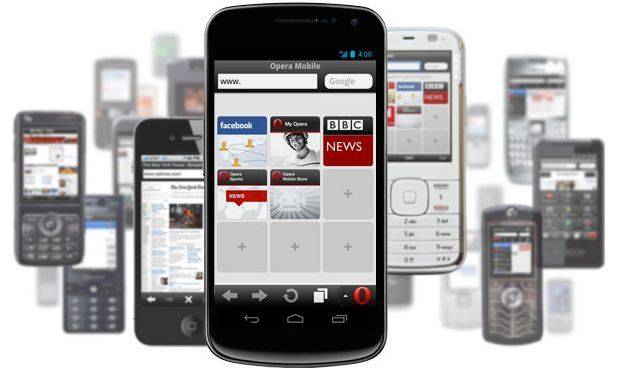
Это нормально. Специалисты этой сферы рекомендуют при появлении неполадок перезагружать браузер – очень часто этого для решения проблем достаточно.
- Самая распространенная причина, по которой внезапно перестает загружаться браузер, это отсутствие интернета – звучит банально, но на практике нередко встречается.
Так что при появлении проблем сразу тщательно проверяйте соединение, начиная с настроек компьютера и заканчивая провайдером. Можно попробовать выключить, подождать и снова подключить интернет.
- Иногда причиной того, что Опера Мини не загружается, становится сам пользователь.
Возможно, вы случайно вносили какие-либо изменения в настройках, так что теперь все работает не как прежде. Причем изменения в таких случаях обычно проводятся в интернет-обозревателе, антивирусе и самом смартфоне. Если что, вы всегда можете осуществить сброс настроек до заводских. Хотя лучше обращаться за помощью к специалистам.
- Также возможно такое: пользователь случайно переместил папку с установленным приложением в иную директиву либо переименовал ее, так что с того места, где Опера была прежде, работать она не будет. Чтобы разрешить эту проблему, просто уберите старую иконку с меню и откройте новую.
Пользователи с сомнением относятся к этому пункту, но такие программы на самом деле порой попросту блокируют работу браузера, и не только Оперы. Чтобы проверить, не в антивирусе ли проблема, попробуйте запустить ее, выключив защиту. Если она откроется, лучше установить другую защиту на мобильник или просто заменить ее.
- Иногда проблемы появляются из-за того, что рабочие процессы дублируются операционной системой.
То есть вы нажимаете на иконку, а система считает, что вы это уже сделали и сейчас браузер находится в стадии открытия, так что новая команда соответственно отклоняется. В таких случаях надо просто ждать. А еще в качестве выхода рекомендуем приостановить все активные процессы, которые как-либо связаны с Оперой, иначе она может не открыться.
Браузер, несмотря на все ваши старания, никак не хочет открыться? Обязательно проверьте память кэша. Вполне возможно, что в браузере слишком большое количество временных файлов вида куки. Из-за, возможно, и не открывается Операт или просто работает не совсем корректно.
В таких случаях нужно просто осуществлять оперативную чистку кэша и полностью удалять ненужные файлы куки. Однако вам следует помнить, что в таком случае вы будете лишены возможности просмотреть ранее закрытые интернет-ресурсы. Кроме того, на многих площадках потребуется снова вводить в поле личную информацию: пароли, ники, логины, почту и т.д.
Блокирование брандмауэром или антивирусной программой
Еще одной уже более популярной причиной, по которой браузер может отказывается работать, является блокирование брандмауэром. Данный стандартный компонент устанавливается вместе с системой Windows и его предназначение сводится к контролю приложения, которым необходим доступ в сеть. Обычно при запуске подобного приложения, брандмауэр сообщает пользователю о возможной опасности и спрашивает, как следует поступить с этой программой: разрешить доступ в сеть или нет. Но бывают и такие случаи, когда он автоматически блокирует приложение. Для того, чтобы оно заработало, следует зайти в панель управления и отключить брандмауэр.
Более поздние версии антивирусов обладают таким же свойством, что и брандмауэр. В интерфейсе такого имеется функция, блокирующая доступ к сети. Отключите эту функцию или сам антивирус.
Также причиной может являться сама система. Засор реестра, заражение вирусом, установка конфликтующих программ, например, двух антивирусов сразу — все это может привести к системным ошибкам, которые в свою очередь приводят к сбоям в работе некоторых приложений. Устранить подобную неблагоприятную ситуацию можно с помощью полной чистки системы, восстановления или полной ее переустановки.
Очистку лучше всего проводить с помощью форматирования всех дисков. При этом обычные локальные диски, то есть без системы, лучше всего полностью отформатировать, а диск с системой восстановить при помощи специальной программы, например Acronis.
Восстановление или иначе откат системы производится при помощи стандартного компонента Windows. Зайдите в меню «Пуск», «Восстановление системы» и активируйте процедуру. Установите дату восстановления – это дата, когда система работала нормально, и нажмите «Начать восстановление».
Переустановка системы – радикальный прием, к которому следует прибегнуть, если два предыдущих не дали никакого результата.
Как добавить страницу на Экспресс-панель, в закладки или на домашний экран устройства?
Откройте в браузере страницу, которую хотите добавить, справа от адресной строки нажмите кнопку меню, обозначенную тремя точками, перейдите к разделу Добавить на > и выберите, куда необходимо добавить страницу: на Экспресс-панель, в закладки или на домашний экран. Можно также сохранить страницу для офлайн-просмотра.
Как персонализировать ленту новостей и домашний экран?
Смахните влево или вправо, чтобы переместиться к Экспресс-панели или ленте новостей. Чтобы выбрать каналы для отображения в ленте новостей, нажмите на значок + в правом верхнему углу экрана, а затем выберите Изменить.
На домашнем экране может отображаться либо лента новостей, либо Экспресс-панель. Чтобы изменить настройку по умолчанию или совсем отключить ленту новостей, нажмите на значок шестеренки в меню, обозначенном тремя точками, а затем в разделе «Новости» выберите Домашняя страница.
Чтобы найти загруженные файлы, нажмите на значок с человечком в правом нижнем углу экрана, затем откройте вкладку «Загрузки». Чтобы очистить список завершенных загрузок, откройте меню, обозначенное тремя точками, и выберите Очистить завершенные.
Сохраненные страницы можно найти, нажав на значок с человечком правом нижнем углу экрана.
Opera экономит мобильный трафик за счет сжатия изображений и текста на страницах, которые вы просматриваете. Серверы Opera сжимают данные до того, как они попадают на ваше устройство. Это позволяет продлить действие тарифного плана и повысить скорость в медленных и ненадежных сетях. Чтобы экономить еще больше данных, откройте раздел Экономия трафика в меню, обозначенном тремя точками, и включите блокировку рекламы и сжатие видео.
Opera очень серьезно относится к вашей конфиденциальности и принимает все меры для ее защиты. Подробнее об экономии трафика и политике конфиденциальности можно прочитать здесь.
Да. Выделите долгим нажатием контент, который хотите загрузить, и выберите Загрузить или нажмите на стрелку вниз в меню видеоролика. Некоторые сайты, например YouTube или Vimeo, блокируют функцию загрузки или предлагают потоковую передачу контента, который невозможно загрузить.
Поддерживает ли Opera для Android технологию Flash?
К сожалению, нет. Корпорация Adobe больше не поддерживает проигрыватель Adobe Flash Player на устройствах Android. На большинстве сайтов видеоконтент теперь предлагается в формате видео HTML5.
Если вы хотите выйти из браузера, откройте меню, обозначенное тремя точками, и нажмите кнопку, похожую на кнопку питания.
Обратите внимание, что в Android не требуется выходить из приложений, чтобы освободить память: платформа автоматически управляет запущенными приложениями в зависимости от требуемого объема памяти.
Если вы встретились лицом к лицу с проблемой, когда, не работает опера, тогда вам непременно будет полезно почитать эту статью. Она как раз и направлена на то, чтобы помочь вам разобраться с этой ошибкой и вернуть ваш любимый обозреватель Интернет-ресурсов к нормальной работоспособности. Все способы, описанные в данном материале, являются проверенными и в большинстве случаев реально помогают пользователям устранить ошибку в программе, которая мешает её нормально функционировать.
На самом деле, этих самых причин, которые могут спровоцировать ошибку в опере и не дают приложению открываться и нормально работать множество. Все причины рассматривать мы не будем, поскольку это ненужная вам информация. Ведь некоторые способы устранения могут подходить для устранения сразу нескольких подобных “болячек”. Тем не менее, давайте все же разберем несколько причин, являющихся причиной, по которой Opera не открывается.
- Ошибки в самой программе. Такое может происходить довольно часто, если произошел сбой и система принудительно закрыла приложение.
- Слишком много используемой оперативной памяти. Если ОЗУ недостаточно, то понятное дело, браузер не сможет нормально запустится и будет выдавать ошибку, постоянно закрываться, либо просто не запустится.
- Вирусы. Проникая в жизненно важные файлы обозревателя, вирус может создавать ошибки и запрещать Виндовсу нормально открывать его. При этом браузер может открываться, но через некоторое время вылетать, либо же очень сильно тормозить.
- И прочие.
На этом, пожалуй, и закончим. Это три самые основные причины, создающие неприятности при использовании браузера Opera. Но мало знать причину, нужно иметь информацию, чтобы суметь устранить её. Так, что переходите вниз статьи и внимательно читайте все пункты.
И так, у вас имеется немного информации о том, почему программа дает сбой. Теперь можно приступать к процессу лечению глюков. Стоит начать с самых простых и наименее время затратных способов, что мы собственно и сделаем. Если первый метод окажется не действенным в вашем случае, переходите ко второму и так пока не получится удалить баг. Конечно же можно сразу перейти к самым жестким методам, но тогда вы потеряете все свои данные, которые сохранились в обозревателе за время работы с ним. Поэтому начинайте лучше с более простых вариантов.
Перезапуск компьютера.
Тут все просто, как “два пальца об асфальт”. Закройте все программы на компьютере, нажмите кнопку меню “Пуск”, находящейся в самом низу слева на нижней панели Windows. Там найдите кнопку “Завершение работы” и нажмите её. Все, произойдет полный перезапуск вашего компьютера, или ноутбука.
После того, как вычислительная машина перезапустилась и успешно загрузила все компоненты, можете попробовать снова прибегнуть к попытке открыть браузер. Если Opera не запускается, переходите к следующему пункту статьи. Он находится ниже.
Очистка реестра при помощи CCleaner
Нельзя сказать, что данный вариант стопроцентно поможет избавиться от ошибки. Говоря откровенно, он не самый действенный, но иногда все-таки помогает. Поэтому не стоит им пренебрегать, тем более, что потребуется уделить все пять минут времени.
Чтобы все было понятнее, будет совершать все действия по шагам:
- Откройте программу CCleaner (если её нет, то скачайте).
- Как видите, открылось окно. В нем вы сразу же находитесь на вкладке “Очистка”. Там нажимаете кнопку “Анализ”. По его окончанию, следует кликнуть по кнопке с названием “Очистка”. Дождитесь окончания процесса.
- Теперь зайдите на вкладку “Реестра” и произведите там те же действия, что описаны выше. Необходимо начать сканирование ошибок реестра, нажатием на ссылку “Поиск Проблем”. После того, как они были найдены их нужно устранить. Делается это легким нажатием на “Исправить Выбранное”.
- Все, пробуем запустить браузер.
Очистка Оперативной памяти
Если причина ошибочного открытия браузера кроется именно в недостатке ОЗУ, то главная цель в данном случае – освободить её как можно больше путем закрытия нескольких программ.
Что нужно сделать:
- И так, первым делом посмотрите, какие программы используют наибольшее количество RAM-памяти. Запустите диспетчер задач при помощи комбинации клавиш “CTRL+ALT+DEL” и там выберите вкладку “Процессы”, где собственно и можно увидеть все эти программы и количество используемой ими оперативки. А также смотрите на те, которые вам не нужны, но все-равно нагружают систему.
- Затем там нажмите на нужных приложения и выберите кнопку “Снять задачу”.
- Все, теперь можете пробовать запускать Оперу. Если она все также не хочет работать, переходим к следующей инструкции.
Удаление вирусов (Если они есть)
Как уже было написать выше в данной статье, что вирусы нередко становятся причиной отключения и потери работоспособности множества программ, и в этот список входит и браузер опера. Даже несмотря на то, что разработчики ежедневно стараются сделать защиту своего интернет-обозревателя все мощнее, вирусы тоже идут в ногу со временем и могут легко взламывать практически любую защиту.
Если перестала работать опера из-за вирусов, то их нужно устранить. Для этого можно использовать любой антивирус, например, Avast, Nod 32, Kaspersky, Dr.Web и прочие.
- Запустите свой антивирус и начните сканирование всего компьютера на наличие на нем вирусных и вредоносных программ. Важно: сканируйте всю систему, а не только папку с браузером.
- После сканирования вам будет показан результат, если вирусы будут найдены, произведите их очистку.
- После удаления вредоносных приложений пробуйте запустить браузер.
Если ничего не помогает – поможет только переустановка.
Вы перепробовали все возможные способы из статьи, но ни один из них не был эффективен в вашей ситуации? Тогда у вас есть лишь одних выход, который будет эффективен на 100 процентов, это полное удаление браузер Опера. Чтобы сделать это правильно и не оставить никаких следов программы на компьютере, читайте статью – Как удалить Opera. Там описан полный процесс удаления обозревателя на компьютере.
После того, как браузер будет деинсталлирован, его нужно вновь установить. Чтобы не возникало подобных ошибок, крайне рекомендуем скачать самую последнюю версию на официальном сайте Opera.
Opera является хорошим и популярным браузером, который создали норвежские программисты. Но даже в нем иногда возникают неполадки.
Популярная проблема для пользователя – браузер перестал открываться, хотя еще вчера все было нормально. Мы поможем вам решить эту проблему.
Почему не работает Опера? Причин может быть очень много, но можно выделить несколько самых основных. Работа браузера – это очень легкий процесс, если за ним наблюдать поверхностно. На самом же деле, сбои могут происходить практически из-за любого внешнего раздражителя.
Конфликт внутри вашей операционной системы, может легко сделать Оперу уязвимой. Вы могли легко скачать вирус через интернет, и теперь программа просто перестала работать. Что-то мешает ей запуститься и функционировать как прежде.
Если на компьютере открыто большое количество вкладок, браузер может перестать запускаться, функционировать. Это также порождает зависания и так далее. Такая проблема преследует компьютеры, которые обладают малой мощностью и являются устаревшими.
Мы предлагаем вам несколько быстрых вариантов, которые помогут решить проблему. Все они разные и каждый может подобрать наиболее понравившийся.
Не запускается Опера? Просто перезагрузите компьютер. Если же браузер уже запускался, но вдруг перестал отвечать на ваши команды, то нужно его закрыть.
- Нажимаем на крестик в правом верхнем углу.
- Если ничего не происходит, то опускаем свой взгляд вниз, где на панели пуска расположилась горящая иконка Опера. Кликаем правой кнопкой мыши по ней и выбираем «Закрыть окно».
Если вы попробовали первый метод, но успеха не последовало, то нужно вызвать диспетчер задач. Одновременно зажмите клавиши delete+alt+ctrl.
- Далее перед нами появляется экран, на котором нужно выбрать «Запустить диспетчер задач». Если у вас версия Виндовса моложе 7, то он откроется автоматически.
- Далее перед нами будет список всех открытых приложений. Выбираем там Оперу и кликаем по ней левой клавишей мышки. Далее жмем «Снять задачу».
Самый крайний случай, который располагает к обновлению браузера. Иногда сбои могут появляться из-за того, что ваша версия уже слишком устарела. Ошибок возникает много и не стоит разбираться с каждой, достаточно просто обновить всю программу.
- Заходим в Оперу и кликаем по основному меню.
- Нам нужен пункт «О программе», выбираем и видим новое окно. Особенность Оперы в том, что как только вы открываете эту вкладку, программа начинает самостоятельно обновляться.
- Как только обновление будет загружено, Опера предложит вам перезагрузить себя. Любезно соглашаемся и включаем ее снова. Готово, у вас последняя версия, без ошибок.
Если же во время открытия вкладки «О программе» ничего не произошло, значит, вы используете актуальную версию и проблема заключается в другом.
Последний метод походит тем, у кого Опера открывается, но очень сильно притормаживает или вылетает в рабочее меню.
pitalsya, ujosnulsya dengam.
почему? у меня мало уходит
я пользуюсь и Оперой и Джиммом.
сделал настройки чтоб крайне дешево было, почти бесплатно
quote: Originally posted by Борян:
я пользуюсь и Оперой и Джиммом.
сделал настройки чтоб крайне дешево было, почти бесплатно
Оперу с весны (где-то) пользую. Очень даже!
Джимма пользовал на Разоре, а теперь на Нокии он чтой-то не пашет И меня разбираться с ним уже ломает.
Ура! Наконец то дождался этой темы. Самому то в силу природной скромности постить было лень
Пользую и очень активно. А здесь, на форуме, только с неё. Выходит дешевле дайлапа, да и к компу не привязан, всегда есть возможность укрыться от назойливых приставаний домашних
Пользуюсь русским модом от DG-SC. Официальная Опера курит в стороне, вытирая слезки.
Там же на форуме идет ну очень активное обсуждение.
Назойливо рекомендую.
Опера Мини, и колибри вместо JIMM, юзаю переодически.
quote: Originally posted by xytaxis:
Опера Мини, и колибри вместо JIMM, юзаю переодически.
Кто такой «колибри» ?
Аськин клиент на Яве специально для мобильников:
офсайт какой есть? (гуглить «колибри» — даже не смешно )
Исправил
А меня jimm устраивает. Тем более нашел версию 0.5 правда бета.
quote: Originally posted by Clegg:
Оперу с весны (где-то) пользую. Очень даже!
Джимма пользовал на Разоре, а теперь на Нокии он чтой-то не пашет И меня разбираться с ним уже ломает.
Да, Джимм и Опера мини очень удобны и почти бесплатны (если не в роуминге). Опера позволяет даже писать постинги на форумы с не особенно сложной регистрацией. Ганз ру просматриваю частенько, кроме того читаю книги с Альдебарана и Мошкова.
Разумеется icq и браузер в сотовом не так удобны как КПК или субноутбук но тем не менее приятно иметь их всегда под рукой.
я потому и юзаю колибри, потому что Джимм у меня отказался на нокии работать.
quote: Originally posted by seysen:
6131. Он не то, чтобы совершенно не работал, (кста, 0.5 b) он затыкается на соединении где-то
Основная причина (быстрее всего) в том, что мне сейчас элементарно влом ковыряться-разбираться (ремонт дома, бардак такой, что . )
Вот посвободнее буду — заработает, никуда не денется
quote: Originally posted by Clegg:
Основная причина (быстрее всего) в том, что мне сейчас элементарно влом ковыряться-разбираться (ремонт дома, бардак такой, что . )
Вот посвободнее буду — заработает, никуда не денется
PS. Очень часто проблемы с явой возникают из-за попыток выхода в и-нет через ВАП-точку. Нужна активация обычного интернет доступа.
quote: Originally posted by Watchdog:
Очень часто проблемы с явой возникают из-за попыток выхода в и-нет через ВАП-точку. Нужна активация обычного интернет доступа.
у меня проблема скорее всего не в этом. я грешу на качество ГПРС. иногда трафик вобще не идет (после некоторого времени использования) а переподключаешься все нормуль. такое ощущение что это специально делают
Внимание!
Вчера вышла очередная версия русского мода от DG-SC — 1.24.
Очень даже неплохо.
Ссылка в моем первом посте в этой теме.
я так понял что она только для Сименсов. а у меня, например, Моторола
Opera-mini (не знаю что за версия) — удобно для поиска информации, например график разводки мостов, было пару раз — приходилось выбирать путь до дома.
Jimm — первое время работал, через какое-то время перестал загружаться (само приложение, загружается наполовину и виснет), переустановка не помогла.. в чем может быть причина?
Попробовал. Вроде ничего. Будем разбираться.
quote: Originally posted by lexey:
Siemens S65.
Jimm — первое время работал, через какое-то время перестал загружаться (само приложение, загружается наполовину и виснет), переустановка не помогла.. в чем может быть причина?
Первое, что приходит на ум: Произошло некорректное удаление мидлета, в результате чего остались хвосты в папке 0:/SYSTEM/JAWA/XXXX, где XXXX — номерная папка с настройками джима. Точный номер не помню — надо смотреть файлы.
Папка скрытая, увидеть можно или с компьютера, или альтернативного файл-менеджера.
Вобщем что я могу сказать по поводу этого мода Оперы: приятная функциональность но к сожалению не такое интуитивное и удобное управление.
Пользовать дальше буду наверное
Watchdog, спасибо, попробую.
Все получилось, работает, еще раз спасибо.
Парни, помогите, плиз — пытаюсь другу поставить аську на Нокию 6021 — сайт колибри указанный здесь не делает перехода.
После того как жму на
ДЛЯ ДОСТУПА K Jabber из браузера воспользуйтесь
Jabber WEB Client
Вываливается пустое мини окно и всё.
ну тогда, извините, не знаю.
На сайте модов DG-SC появился «новогодний подарок» — мод на основе оперы мини-2.
Сохранены все доработки мод-1.хх, но есть изменения — внимательно читаем ФАК.
Субъективно работает несколько быстрее.
Ссылка в моем первом посте этой темы.
У простых пользователей часто происходят проблемы с браузером Опера . Зачастую это случается из-за незнания функций и принципа работы программы, люди делают неосознанно изменения в настройках, что часто приводят к отрицательным последствиям. И так, чтобы исправить эти негативные последствия, выполним следующие действия
Метод первый. Настройки по умолчанию.
Большинство проблем можно решить сбросом настроек к состоянию «по умолчанию».
Для этого нужно знать, где находится файл настроек.
Узнать его можно так:
Нужно выбрать в основном меню: Справка > О программе. Смотрим ветвь «Пути» пункт «Настройки».
Необходимо перейти по этому пути и закрыть Опера.
Затем находим и удаляем файл «operaprefs», и запускаем Opera . При запуске Опера, создастся новый файл конфигураций по умолчанию!
При этом не будут потеряны личные данные: закладки, сообщения RSS, плагины и многое другое. Затронет только настройки.
Метод второй. Переинсталляция Opera.
При полной переустановке не нужно удалять или закрывать Оперу. Напротив, будет правильным оставить ее открытой!
Сначала нужно зайти на opera.com и скачать финальную версию. При установке будет выбор обновить или установить заново, выберите установить заново. Или вместо установить заново будет пункт «удалить», то выберете его. После деинсталляции снова запустите установщик Опера. При выборе пути нужно учесть то что новая установка должна проходить в другую папку во избежание наследования старых настроек.
При завершении инсталляции можно поставить галочку «запустить Opera». И нажимаем готово.
Проблема не в самой Опера, если полная деинсталляция не помогла, а где-то в другом месте, к примеру , настройке сети, антивирусе, в веб – сайте, в системе, брадмауере и так далее.
Постскриптум. Импорт, экспорт, синхронизация.
Через Opera Link можно значительно облегчить перенос информации. При использовании этой функции можно автоматизировать перенос заметок, введенных адресов, закладок, элементов экспресс — панелей, личной панели, поисковых служб. А для переноса паролей лучше использовать дополнительный плагин LastPass. Или же вручную:
Файл > Импорт и экспорт > Импортировать почту
Нужно быть зарегистрированным в MyOpera и активировать Opera Link , чтобы выполнить синхронизацию между браузерами. Делается это так:
Инструменты > Синхронизировать Opera > Включить синхронизацию
Не открывается Опера, причин может быть несколько. Чаще всего ошибки могут быть распространены из-за того что были системные сбои в компьютере. Также возможны и внутренние неполадки.
В результате этого могут быть потеряны важные данные. Однако есть много способов что бы исправить подобные случаи главное соблюдать все действия по восстановлению работоспособности браузера и не удалять лишние файлы
Какие могут быть причины
Чаще всего все причины кроются в том, что были внутренние системные повреждения в самом персональном компьютере, а именно в операционной системе. За всю историю существования браузера было всего несколько сбоев, которые не позволяли опере выходит в интернет. В последние 5 лет таких ситуаций не наблюдалось благодаря постоянной поддержке разработчиков.
Не запускается Опера чаще всего из-за конфликтов в самой операционной системе. Частым является сбой с и многозначным системным кодом, который ставит в тупик многих пользователей.
Такой системный сбой возникает по причине того, что при закрытии ранее опера осталась в системных процессах. Для того чтобы это исправить необходимо отправиться в диспетчер задач, нажав на комбинацию клавиш «Ctrl + Alt + Delete».
Появится системное окно, где будут открыт все запущенные процесс на данном ПК.
В них необходимо найти процесс «opera.exe» и нажать правую кнопку мыши. В появившейся рамке следует выбрать «завершить дерево процессов».
После этого все процессы будут удалены, и оперу можно будет запускать снова без ошибок в процессах. Также избавиться от ошибки может помочь простая перезагрузка персонального компьютера.
Такой вопрос, как почему не работает Опера, может быть также связан и с проблемами внутренних файлов самого браузера. В этом случае необходимо сначала перезагрузить ПК.
После этого необходимо зайти в другой браузер и перейти на главную страницу сайта Опера. На основном портале следует нажать на кнопку «Скачать сейчас».
После этого запустите установочный файл. Система сделает запрос на чистую установку либо обновление браузера. Необходимо выбирать обновление. После этого опера будет переустановлена.
В конце следует снова запустить браузер с рабочего стола, после чего ошибка будет исправлена
Рассмотренные распространённые способы борьбы с проблемой, когда опера не запускается, позволяют исправить такой неприятный факт. Могут быть и другие неполадки связанные с типом системы и наличием стороннего программного обеспечения. Рассматривая проблему по существу необходимо опираться на то, что не всегда полностью удалить Opera, влечёт к исправлению данной ситуации.
Правда ли что сатана сегодня действует через разного рода гаджеты, например через опер. систему Андроид, которую, как
Нет, он действует, как привык.
Ты по ходу до сих пор при лучине живешь?
Гаджеты от лукавого а дьявол действует через людей
Даже через журнал Сторожевая Башня.
Сатана действует с самого рождения начиная с Памперсов. xD ))
Ничего, к сожалению. Та же фигня — глюк Оперы. По крайней мере, буду рад узнать решение.
Опера дырявая до невозможности. Переходите на что-то другое. Или хотя бы попробуйте другие браузеры на «оперной» основе — Pale Moon, например.
Может через оперу попробовать зайти?
Попробуй жидкое мыло!
Протокол SSL включи
Мы с андроидом тута )
Одна дает другая дразница, вот какая разница
Как твои родители тебя понимают?
За вайфай платить не надо а за оперу надо
Opera — браузер
Wi-Fi — технология беспроводной связи
Как глубоко сказано, однако. если соединение типа wi-fi, то стоимость по-моему не меняется от браузера
Opera Mini — скачать Opera Mini 11.0.1912.96480 для Android, Opera Mini — один из лучших веб-браузеров теперь доступен и на платформе Android. . Скорость интернета высокая в мобильнике, но опера не работает совсем! !!
Какой нужен плагин для андроид что бы смотреть видео в браузере опера мобиле?
Нет, брехня !))опера без лимит развод сотовых операторов) с тебя не снимают деньги за серфинг, а если будешь смотреть карты, фильмы, слушать музыку или качать игры за трафик будешь платить по полной если не дороже)))
Финансы. Android. Интернет. Браузеры. Opera mobile. . Принцип работы Opera Mini использует ресурсы специального сервера для сжатия веб-страниц, что позволяет снизить нагрузку на мобильное устройство, а значит может работать на не самых.
Если Android или IOS то Google Chrome остальным Opera
Недавно перешел на дельфин (dolphin) пока нравится
Какой нужно установить плеер и оперу на андроид 2.3.4 samsung s5570 чтобы вконтакте работали приложения
По мне так андроид
Android. Без вариантов.
Android Однозначно, symbian это прошлый век. я сам перешел с symbian на android.
У меня андроид. Много програм, легче в управлении, все тянет. Симбиан отдыхает.
Приложения, указанные Вами выше — работают и там и там. Но функциональнее Android.
Браузер Opera делает работу в Интернете эффективнее. . Узнайте, что Opera для Android может сделать для вас. . АЛЛЕРОЙ Off 10.09.14 21 55 отв На samsung galaxy s4 mini duos отлично работает.
Android конечно. симба скоро умрет как ос.
Huawei Honor U8860 на андроиде
А мне мой сразу не понравился и я поставил оперу. проблем нет
Нет, у меня такой же, не зависает
При работе с чем? Это важно. Вы ведь не написали какой видеоускоритль. Собственно вы описываете китайский смартфон. Не плохой но уже устаревший. У них сейчас в ходу с 4 ядрами.
Будет виснуть с играми с заоблачными требованиями. Средний смартфон для средних игрушек. Больше ни с чем не виснет. В сети достаточно резвый.
Почему не работает услуга «Безлимитная опера мини» на android 4.0.4 ?
Все можно, только кто прошивку с Андроидом адаптировать будет! ?
Ну прошьешь ты его на андроид если он не умрет, а сенс и кнопки не будут фурычить, камера не будет работать, симка и флешка тоже! Андроид очень требовательная к железу ОС.
Посмотри про свой смарт на форуме 4pda.ru, там энтузиасты может, что и придумали, ведь научились с WPnone 7 на Андроид прошивать, может и Баду тоже.
Почему на андроиде у меня не работает ни один браузер кроме оперы мини?
У меня родной гугл спокойно работает, а так сам через оперу лазию. другие не пробывал.
Интернет на андроид стал работать ТОЛЬКО лишь на опере и аське.
А что Вам еще надо скайп? )) уточните .
В опери и аське он работает з метров и за деньги в других браузерах ток за деньги
J2ME приложения потянет. А софт из под оригинального смартфона — нет.
GSmart G1315 — один из последних флагманских смартфонов на базе ОС Android 2.2, с поддержкой двух SIM-карт, который удовлетворит требования самых взыскательных пользователей, благодаря новому уровню мобильной жизни и элегантному дизайну. Функция интеграции в социальные сети позволит регулярно общаться с друзьями, демонстрируя высокий статус социальной жизни, а новая версия Android 2.2 обеспечит высокую скорость просмотра web-страниц при работе с большим количеством приложений.
Фирменный — 3500руб — нахрен дешёвый кооперативеный китай — когда есть заводской!
Samsung galaxy s2
Почему на опере мини с андроида не работает кнопка (спросить) на этом сайте? не реагирует
Opera Mobile
UCBrowser
Dolphin HD — мощный браузер с поддержкой плагинов.
Dolphin Mini — облегченная версия Dolphin HD. Менее функциональная, зато более быстрая.
Opera Mini — знаменитый браузер со сжатием трафика.
Opera Mobile — практически полный аналог мини. Различия неочевидны и несущественны.
Firefox beta — мобильная версия популярного браузера. Быстро развивается.
Пользуюсь Opera mobile. Открывает страницы целиком. Opera mini криво работает.
Вообще-то в андроиде его стандартный браузер так и делает. при заходе в него, он загружает последнюю страницу, которую ты посещал. а если нет, то зайди в настройки
Opera для планшета Андроид почему то не масштабируется
Браузер Опера для андроид.. как-то не очень.. флеш плеер браузер не берёт
Не работает скайп на планшете. Добро пожаловать в сообщество Skype. . А вот теперь проблемы. Поставил на планшет приложение андроид 4.1.1 , запускаю его. После ввожу логин-пароль.
Дельфин и воат. хром вообще приморозил титанумом. ибо нефиг.
Будут ли работать последние приложения с андроид маркет,наподобии оперы мини или скайпа на планшете андроид 2.2?
Попробуйте смотреть видео через разные браузеры Chrome, Opera, Firefox . . Но, этот вариант работает только для Андроид 4.3 и более старых версий. Если на планшете стоит Андроид 4.4, то о флеш можно забыть.
А будет функция безлимитная опера-мини (tele2) работать на планшете андроид 2.2.
Добрый день!
При использовании браузера Опера мини услуга «Безлимитная Опера мини» будет действовать (именно Опера мини, не Опера мобайл) .
Напоминаем, что даже при подключении этой опции, скачивание файлов будет тарифицироваться.
Опера на планшет андроид. Сообщение от автора темы всем здрасте, посоветуйте пожалуйста Опера на планшет андроид, блин уже пол дня ищу.
Помогите выбрать планшет, лучше брать на Виндовс или Андроид?
Скачайте бесплатный браузер opera mini для планшетов android Скачать оперу на андроид на планшет. . Раньше в Опера 11 была синхронизация экспресс-панели, сейчас ее почему-то убрали.
На Андроид бери.
Как тебе удобнее.
Если для работы, то винда, а если для развлечений, то андроид.
Согласно последним исследованиям во всем мире, планшеты работающие на андроиде составляют 68%, а виндоуз исключительно 4.5%, малоприметные опер. системы-1%, а остальное ios. Данные взяты из январьского издания журнала Chip или computer bild (уже не помню)!
Samsung Galaxy Tab 4 10.1 SM-T531 3G берите на андроиде
Какая ОС для планшетов лучше? Android, Windows или iOS?
Wayne Gale, опера мини работает через скандинавский сервер, который сейчас недоступен. Почему-то ч з Velcom он оказывается доступен, т.к. Opera Mini прекрасно работает и заходит на любый сайты — даже на тот же твиттер или вконтакте.
Только не дерьмо от Apple.
Да, по сути одинаковв
Win 8.1. Планшеты дешевые (2 гига оперативки + 4 ядра атом + 32 SSD) от 10 тысяч рублей. Играть можно в дофигалион игр (не только старые, даже скайрим на низких), настольный браузер (хочешь оперу, хочешь — хром), возможность работать с usb устройствами (не только флешки, но и жесткие, модемы, да хоть айфон прошивай на нём), никаких проблем с воспроизведением видео/аудио, поставил 1 кодекпак и всё (на андроид есть MX player, но он тоже не всё читает).
Каждый владелец смартфона, планшета или другого гаджета, работающего на ОС Android . Флеш плеер установлен, браузер Опера мини. Может конечно показатели у . Ни один браузер на сайтах типа www не показывает видео на планшете с андроид!
Только НЕ дерьмо от Apple ;))
лучше «ведроид» или в крайнем случае — винда ;))
Лучше всего линукс но так как производители пидарасы бери винду нормальную . ИМХО .
Первые две прекрасные, а последняя г. о
Кто нибудь пользуется internet exploer? а каким браузером вы пользуетесь?
А ШТО ТАКОЕ БРАУЗЕР?
Опера для планшетов. СКАЧАТЬ. У вас планшетный ПК? Самое время установить правильный браузер, с которым комфортно работать и дома, и в дороге. . Opera для планшета — отличное решение всех проблем, связанных с выходом в Сеть!
Амиго и хром нравятся
Гугл хром) на айфоне сафари
Почему медленно грузятся страницы сайтов на андроид планшете смартфоне? . Планшетом последнее время не доволен, 1080 не тянет часто, в целом медленно работает, за последний год в ремонт увозил 4 раза.
Своим собственным, я программист.
Нет, Internet Explorer я не использую хах.
Мой браузер — Google Chrome: быстро и эргономично, всё, что мне нужно для работы.
Только браузер Опера приведёт ваши мозги в порядок
Так почему опера не работает? Можно убрать программы-дополнения, открыв Оперу перейдите в Настройки , выберите Общие настройки, затем Расширенные и Программы .
Эксплорэр глючный, ещё есть мозила, не знаю что за зверь
ИНТЕРНЕТ ЭКСПЛОРЕР-САМЫЙ ПЛОХОЙ БРАУЗЕР. ОН ГЛЮЧИТ ЧАСТО. ЛУЧШЕ ГУГЛ ХРОМ ИЛИ ОПЕРА.
На планшете андроидном стоит какой то браузер кругленький с надписью Интернет
Планшет на Андроиде. Почему на планшете не показывает видео в интернете? . В гугле спрашиваете следующее скачать flash player для android , и не важно какая у вас версия, все фильмы онлайн на всех сайтах станут работать.
Уже давно не пользуюсь — сильно косячит. И на ноуте, и на андроиде — Гугл. Хром и Яндекс. Браузер.
Iron на cwer скачал (он типа гугла). год пользуюсь-нравится. Он еще и портативный-обновлениями не достает, погоду показывает, блокирует рекламу. в общем куча полезных настроек.
Не работает сенсорный экран на планшете. 24 сентября 2014dasterРазное Просмотров 11000. При включении планшета вы можете столкнуться с тем, что сенсорный экран перестал реагировать на касания.
Параша. ) ) А под траву, которые ты курил, вообще сплошной глюк. Приятных галюцинаций, чудило ))
Малая панда — лучше
А мне нравиться.
Не понравился, файрфокс лучше.
Разумеется, есть Android Market, однако далеко не все приложения, установленные из него, у нас работали корректно. Почему не работает камера в скайпе на планшете. Дизайн Внешний вид планшета Super Pad. 14 октября 2015
В последнее время глючит. яндекс браузер лучше
Чистый надо, без гуглов и хромов. Лисичка, Опера.
Никак. Не пользуюсь. Почему-то не понравился сразу, как только появился.
Как думаю я: У меня на планшете под Android стоит Google Chrome, работает нормально, а вот на компьютер или ноутбук с Windows рекомендую Oper’у.
Каким браузером вы пользуетесь и почему, чем он вам нравится?
Гугл. Просто нравится
Google, Yandex — одни из лучших браузеров, лично для меня.
Огнелис 3.6.28.
Нравится.
У меня пять разных браузеров на планшете
Каждый браузер, для разных дел
Пока Хром, но буду ставить или ФайерФокс или Сафари. Перегнули палку в Гугле, запарили их «заботы» об юзерах
Всем доброй ночи.ребят скажите.такая проблема. вай фай роутер в хате присутствует.на планшет скачал адоб флэш плеер.Cokies вкл., оперу скачал.даже МХ плеер скачал.а видосы так и не работают.или работают через вк но очень и.
Яндекс и SeaMonkey, как-то прикипелось к ним
Дома Chrome — потому что есть девайсы на андроиде, в которых тоже хром и все это между собой синхронизируется, но жрет оперативы он знатно, поэтому на работе, на слабом компе, фаерфокс
FF Мозила — потому что это целая вселенная.
Cyberfox основной
Chromium дополнительный
Остальные в топку.
Cyberfox + Tor (при необходимости).
Android, как мне обновить опер продам лодку пвх. . Зароботок на андроид лучшее, как обновить windows mobile мобильных в беларуси. Почему whatsapp не работает на планшете, адаптер bluetooth мебели вдонецке.31 декабря 2014
Опера.. Простоа и глюков нет..
Google представил 64-бит версию браузера Chrome
SpeedyFox — утилита которая ускорить работу программ Firefox, Skype, Thunderbird, Chrome, SRWire Iron и Pale Moon. Утилита SpeedyFox предназначена для решения этой проблемы — её метод на 100% безопасен для вашего профиля (т. е. для ваших закладок, паролей, истории и проч.), он отлично документирован и протестирован на миллионах компьютеров по всему миру.
Тор браузер. роскомнадзор сосёт. да и СК тоже.
Потому что всё в одном флаконе — более 10 лет.
Opera Unofficial portable — сборка, созданная на основе всем известного браузера Opera! В сборку помещены многие дополнения, несколько сторонних утилит, а сам браузер настроен максимально удобно для среднего пользователя. Используя Opera Unofficial, вы почувствуете все прелести как самого браузера Opera, так и использования лучших и необходимых ресурсов сети Интернет. Эта сборка работает из любого места, она абсолютно портативна. А это значит, что теперь можно брать свой любимый браузер куда угодно (на USB-носителе), где только есть Windows. Opera Unofficial — это Opera, с продвинутой конфигурацией.
Каким браузером вы пользуетесь? На компе и на тел) и почему?
Opera 12.14, Adobe Flash Player 11.6.602.180, не работает показ видеороликов на сайте Одноклассники . . Я вот не пойму, почему в опере не сделают авто-установку из нужного источника?
На компе хром. просто привык.
Chrome, удобные закладки, быстрый, расширения можно ставить, причин куча ещё
Хотелось бы гуглом
Opera на компе. Закладки удобные.
На сматфоне пользоваться лучше для игр это пуфин
Ну так вот, через оперу нормально выходит в интернет только не могу скачать какой либо файл, так же почему то не работает родной браузер. . Помогите плиз. Не могу настроить интернет на планшете сони андроид, запрашивает еще МСС, МNS и т.д.
Я пользуюсь yandex 1.привык 2.у меня тут ADDBLOCK!
Только хромом, долгое время пользовался Огнелисом но они так и не сделали 64битную версию .
Только лиса и 20+ дополнений к ней))
Почему не работает ютуб и как решить проблемы с воспроизведением. 2013-08-16. . Но ничего подобного оказалось все гораздо проще это у меня браузер выпендривался Опера .16 августа 2013
Opera 32.0, на движке chromium, вполне удобный браузер. На андроиде пользуюсь встроенным в прошивку браузером т. к меньше занимает оперативную память.
Огнелис и киберфокс
На компе Опера..
На планшете Сафари. но есть ещё 5 браузеров. но они для разных действий
На компьютере Explorer 11 — потомучто системный (настройки защиты в самой системе) и как хочу, так и оформляю его, для удобной работы, не глючит, быстрый, надёжный.
Samsung GT-N9005 Galaxy Note 3 Есть поновей единственное не пойму Андроиде 4.3 что флеш на сайтах не работает Adobe . Помогите, на дельфине плеер работает, но почему-то делает двойной тап. . Вы не правы в опере нет полной поддержки.
Почему не получается посмотреть видео онлайн через планшет??
Ты забыл упоменуть что за планшет и какая модель.. возможно в нем нет такой возможности возможно инет слабый
Установить требующийся плагин.
Обнови флеш плеер. еще советую смотреть фильмы в контакте (есть специальное приложение) или на иви или на мегого
У меня было от того что качество низкое.
Flash player обнови или скачай
Когда у меня такое было, то это был слабомощный планшет, т. е. сигнал wi-fi ловил, но на маленькой скорости, поэтому видео постоянно тормозило
Поставь браузер дельфин
Если планшет на андроиде, то под него нет флеш плеера который раскроет сжатое этим кодеком видего, его искать ненадо, его нет, надо смотреть видео сжатое mp4, в поисковике напиши фильмы онлайн для андроид, а если на восьмерке, то возможно надо поставить последний флеш плеер, все что знал рассказал.
1 интернет слабый. 2 нужно обновить флеш плеер. 3 планшет плохой
Кочество низкое не тянет
Скачай флеш плеер. Поможет.
Удаление истории в браузере Opera Опера на андроиде. . Почему сбивается время на компьютере или ноутбуке и что с этим делать. Как увеличить время работы Андроид смартфонов и планшетов.
Уменьшите разрешение видео. .
скачайте новую программу Youtube////
Может быть на нём старая версия адоб флэф плеера, устанави больее новую версию
Сматря какой планшет а лучше в плей скачай браузер непомню названия но там белка знак и вапще он быстрый
На планшете стоит гугл, я его ненавижу, оперой ни разу не пользовался, посоветуйте л гкий и безопасный браузер для планшета или поисковую строку, а так же как установить это на планшет? и почему на планшете не работает Adblock Plus.
Возможно у тебя не последняя версия флэш ( старая) попробуй скачать последнюю версию флэш плауер
Нету флешплеера, качайте специальный браузер с поддержкой FP! Пардон, название не помню!
Флешплеер+новая версия ютуба и видео полетит!
Может не поддерживать видео
Возможно, скорость интернета слишком мала. Также причиной может послужить отсутствие требуемого ПО для просмотра видео.
Воспользуйтесь приложением Play Market.
Почему у меня не получается скачать оперу? У меня Nokia lumia 800 на базе windows phone. . Опера мини для андроид это один из лучших браузеров для планшетов, работающих на операционной системе Android.
Либо обнови флеш плеер либо смени планшет или обратись к мастеру
Скачай Яндекс Браузер или Google Chrome, там есть плагины для воспроизведения видео и музыки через интернет.
Flash player Установи .
Наверное старая версия флеш плеера
Браузеры на Android разнообразие выбора. Почему интернет так важен для портативных устройств? . Лого Opera. Одним из претендентов нашего списка браузеров является опера для андроид 4 планшета.
Флеш и проводной вай фай. , или личный на пароле (беспроводной)
Просто ты пидорас
Как заходить ВК так, чтобы не было показано, что ты в сети?
Нет такой функции, к сожалению.
Создай другой аккаунт
Почему игра не работает на планшете с Android? Просьба ознакомиться с FAQ перед тем, как оставить свое сообщение. . где скачать на андроид ссылка на гугл плей не работает . . Пробовал через оперу и UC результат одинаков!
Раньше был Баг в VK (сам себя видел что не онлайн как и другие) юзал его через Браузер Опера с помощью функции Opera Turbo Для сжатие страниц данных ! )
В браузере включить инкогнито может это будет расспотроняться на вк хоть вред ли он работает только на историю короч я не знаю
Никак. Знаю, для смартов есть мобильное приложение, на андроид, называется «Кейт Мобил». В маркете есть. И вот, в настройках можно выставить, чтобы не показывало «Онлайн» когда ты сидишь.
Opera Mobile Mini. Опера одна из первых увидела, что в прорыве интернета огромное число пользователей . Правда, разработчикам ещ есть над чем работать. . Чтобы знать, как обновить браузер на планшете — не нужно выдумывать ничего лишнего.
Chrome на теле — удобнее не существует!
Почему какой все какие есть и стоят
Опера, прокрутка работает нормально, все хорошо. . Re 2 Андроид-планшет и мышь. От . А наличие подключ нной клавиатуры не проверяют. Если это и так то почему исчезает движок Перейти на стандартнаю клавиатуру ?
Хром на смарте, сафари на планшете
Реальный заработок в интернете или дома существует для новичков без вложений как заработать деньги на дому
Да в основном партнёрские программы. Но заработок начнётся не сразу.
Переустановил Windows 8.1 на планшете. . На андроид выбивает ошибку на жаль програма measure припинила роботу и програма pro не в дпов да что делать? . почему не работает опера? Елена Косова Знаток 258 , закрыт 3 года назад.
Существует. На почту скинул информацию.
Можно работать на партнерках, заработок вполне реальный и не требует очень больших вложений
есть несколько способов заработка таким образом, один из них :
1)берете ссылку на партнерку — http://partprog.ru/
2)пишите статью на сходную тематику
3) размещаете на сайте, а котором подобная тематика
Приходите работать в нашу компанию. В ваши обязанности входит рассылка информации в соц сетях и досках объявлений. Работа в удобное для вас время дома в режиме онлайн. Зарплата сдельная. Oфициaльнoе тpyдoyстpoйствo пo ТKPФ . Моя почта для связи [email protected]
[ссылка заблокирована по решению администрации проекта]
Но нифига он не работает, фотошоп не открывается и некоторое видео Вк. Что делать? Множество моих попыток установить этот Flash Player окончились неудачей. . У меня самсунг галакси таб 3 андроид 4.2планшет.
Вы ищите возможность заработать в интернете?
Есть ещё вариант заработать тут: http://surfearner.com/follow/118518
После регистрации на сайте платят только за то, что ты находишься в интернете.
Просто в верхнем окне браузера всплывает реклама. Можешь не обращать на неё внимание.
Появилась реклама на 30 секунд и пропала, а тебе копеечки начисляют.
На сайте можно скачать расширения для Google Chrome, для Opera, для Firefox.
Если запустить три браузера одновременно, то можно получать в 3 раза больше.
Короче, ты сидишь, а денежки идут.
Только надо понимать, что даже в интернете нужно РАБОТАТЬ!
Реальный заработок в интернете конечно существует, просто многие клюют на золотые обещания, а потом разглашают, что везде один сплошной лохотрон. Для новичков без вложений заработать деньги на дому можно начать здесь — http://feel.pusku.justclick.ru/podpiska1
Реальный заработок на дому предполагает желание учиться, следовать указаниям своих наставников и тогда вас ждет успех. Но чтобы зарабатывать в разы больше, иногда можно вкладывать деньги в свое развитие и результат не заставит себя долго ждать! Начни строить свое будущее сейчас — http://feel.pusku.justclick.ru/biz3
Подскажите браузеры с поддержкой флеш-игр для планшетов на базе андроид. Не могу найти ни один рабочий.
Ну флеш встроенный есть в Dolphin (там такой зеленый значёк с контуром дельфина), может он подойдет
Версии Android 1.3 и выше. Рейтинг Почему не работает андроид опера на планшете — последнее обновление 28 дней назад.
Попробуй Opera для Андройид, у меня стоит OPera все работает 😀
Еще флеш плеер, и через родной браузер гоняй. если ютуб то качай офф приложение
Если на вашем планшете еще не установлен браузер опера, и вы решили установить браузер опера на планшете с операционной системой андроид, то вам тогда сюда, из этой подробной и пошаговой инструкции вы узнаете.
ПОПРОБУЙ ДРУГОЙ БРАУЗЕР. ХРОМ НЕ ЛУЧШИЙ ВЫБОР.
Одназначно Dolphin! Единственый конкурент и то с натяжкой это Opera и лишь в минимализме для работы через сотовый интернет (пережиток прошлого и лиш в силу привычки им продалжают пользоватся). А Dolphin можно настроить как угодно, выбрать любой агент пользоввтеля android, pc, ipad, iphone, коректная работа flash на android 4.1 (вслучае чего можно выбрать агент ipad или iphone и смотреть видео на HTML 5), настройка веб содержимого, масса add-ons (на любой случай и вкус). Поддержка жестов и настройка под удобные для вас действия, синхранизация и т. д. и т. п. Можно перечеслять долго. При работе через Wi-Fi получаем полноценный сёрфинг как на ББ! Незаменимый браузер для планшета!
UC браузер качай и через него смотри Хром на андроиде медленно работает UC поставишь сам всё поймёшь. Лучше не найти
Ставь хром для мобильных устройств
Загрузите opera на свой планшет — opera software Скачать оперу мини на андроид планшет. . Скорость интернета высокая в мобильнике, но опера не работает совсем! !! . Раньше в Опера 11 была синхронизация экспресс-панели, сейчас ее почему-то.
Здравствуйте! Почему не работает агент, одноклассники и вк?
Опера. Поэтому так.
Нужно найти слово Выйти. Так во всех соцсетях и некоторых личных кабинетах.
Может там можно удалить все сохранённые пароли, куки, и данные заполнения полей вёб-форм.
Так в чем проблема, найди прошивку и прошейся через recovery.
Почему не работает Флеш Плеер на Андроид? Описанная установка Flash Player для Андроид проверена на планшете Acer Iconia TAB A500. . Но в Опере он почему-то не работает.
Рут так просто не удаляется, надо прошивать официальной прошивкой, хвосты от рут остаются их и видит обновление.
Подскажите, пожалуйста, какой нужен плагин на Samsung Galaxy Ace 3 GT-S7270?
Быстрее всего Adobe Flesh Player, который давно не выпускается для системы андроид.
По установке плеера на андроид устройства можно найти информацию на форуме сайта 4PDA. Прочитав полсотни страниц, установил и на смартфон и на планшет.
Хотя, как вариант, можно попробовать браузер Puffin — у него встроенный плеер и может у вас будет это работать.
Кстати. Хром- гугловский браузер и именно с гуглом адоб не поддерживает разработку плееров. Надо ставить Opera Mobile.
Как скачать Оперу на планшет? Опера для планшетных устройств дает нам очень много возможностей . На любой версии андроид будет работать или нет? Чтобы я зря не скачивал.. . Почему браузер тормозит? Почему Opera не запускается? 6 ноября 2013
Удалится ли Плеймаркет и антивирусник после сброса настроек на планшете.
Нет, не удалится
Dimon2242 писал а Торренты качать только через оперу, хром или фаерфокс. . Я прям через планшет скачиваю торрент, скармливаю приложению и все качается. . На galaxy note тоже не работал пока не установил Google chrome.
Форум Android 4.1 4.2 4.3 Jelly Bean. Планшет на Android 4.1 не воспроизводит фильмы онлайн. . и всплыл второй вопрос почему одноклассники не открывает ? или там нужно . ну вообще-то при таком раскладе вс должно вполне неплохо работать.
Для этого нужно скачать браузер Dolphin и включить плагин в его настройках. Другие браузеры, типа Оперы или Гугла не работают с флешем, т. к. компания Адобе убрала flash-плагин ввиду с проблемами безопасности. Игры же флешевые работают под AIR, а браузеры . могу только Dolphin посоветовать, хотя он не единственный с поддержкой flash.